Hp OFFICEJET PRO L7590, OFFICEJET PRO L7500, OFFICEJET PRO L7600, OFFICEJET PRO L7580, OFFICEJET PRO L7700 User Manual [pt]
...
HP Officejet Pro
L7300/L7500/L7600/L7700
Guia do usuário
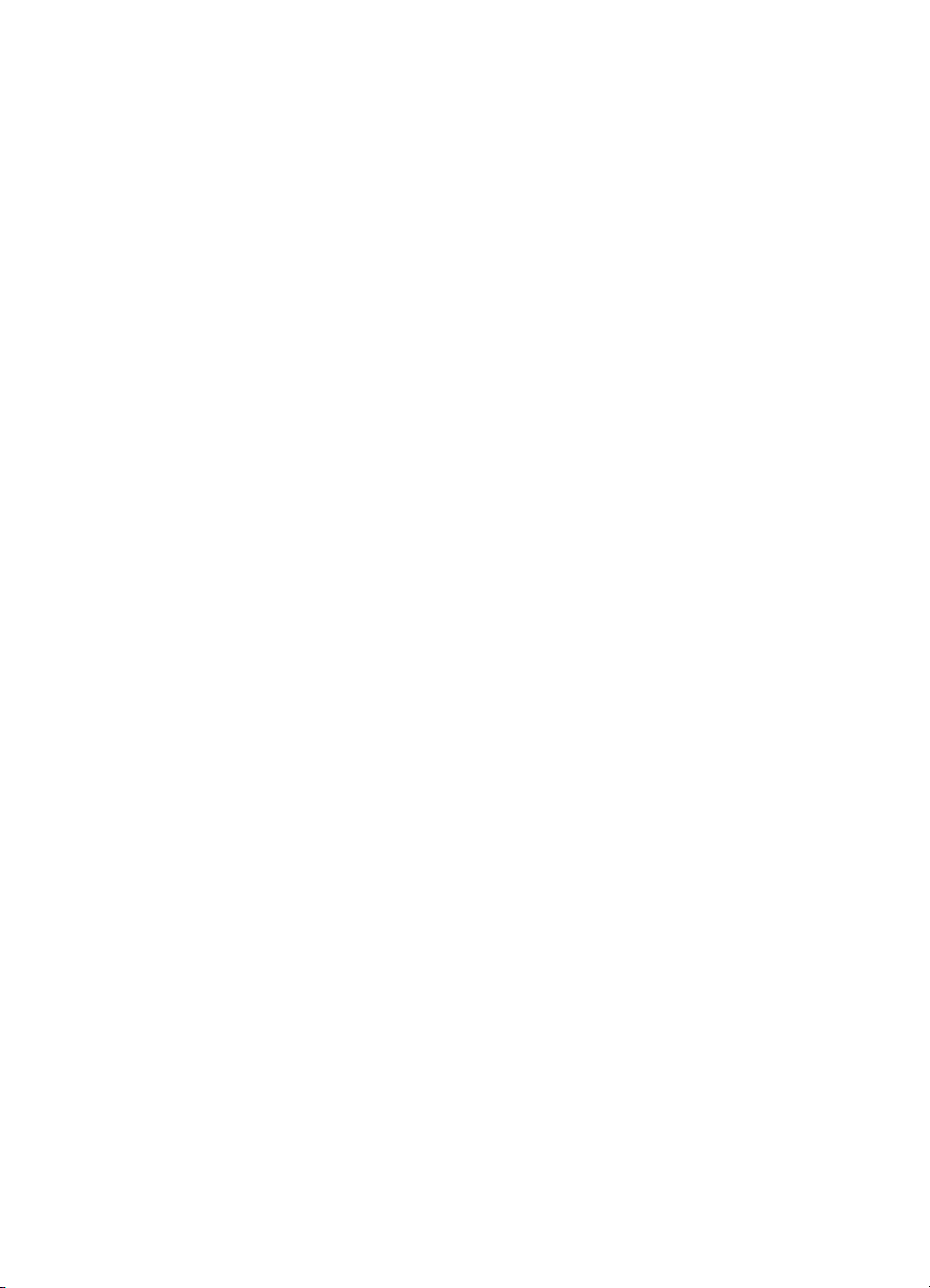
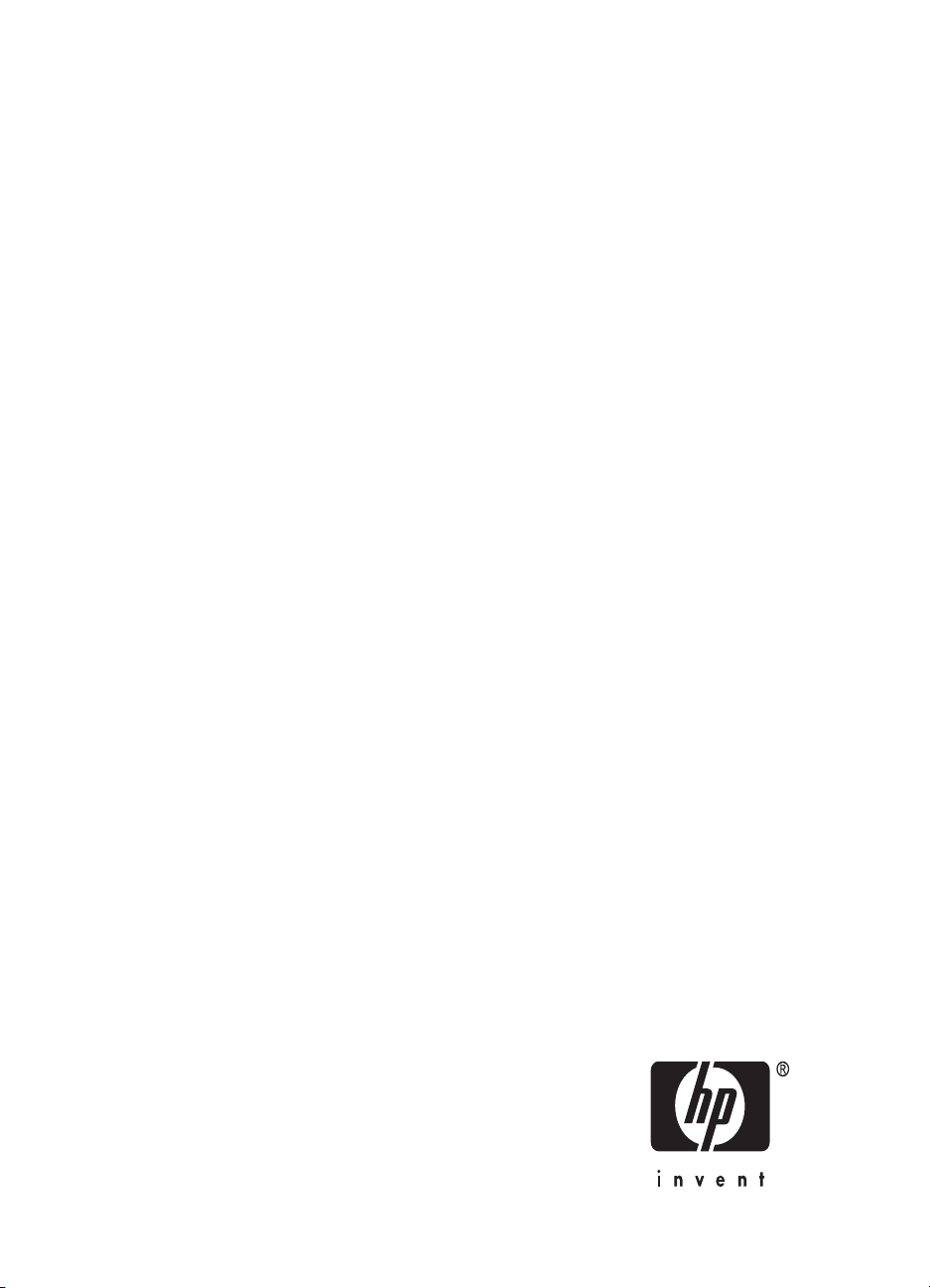
HP Officejet Pro séries L7300/L7500/
L7600/L7700 All-in-One
Guia do usuário
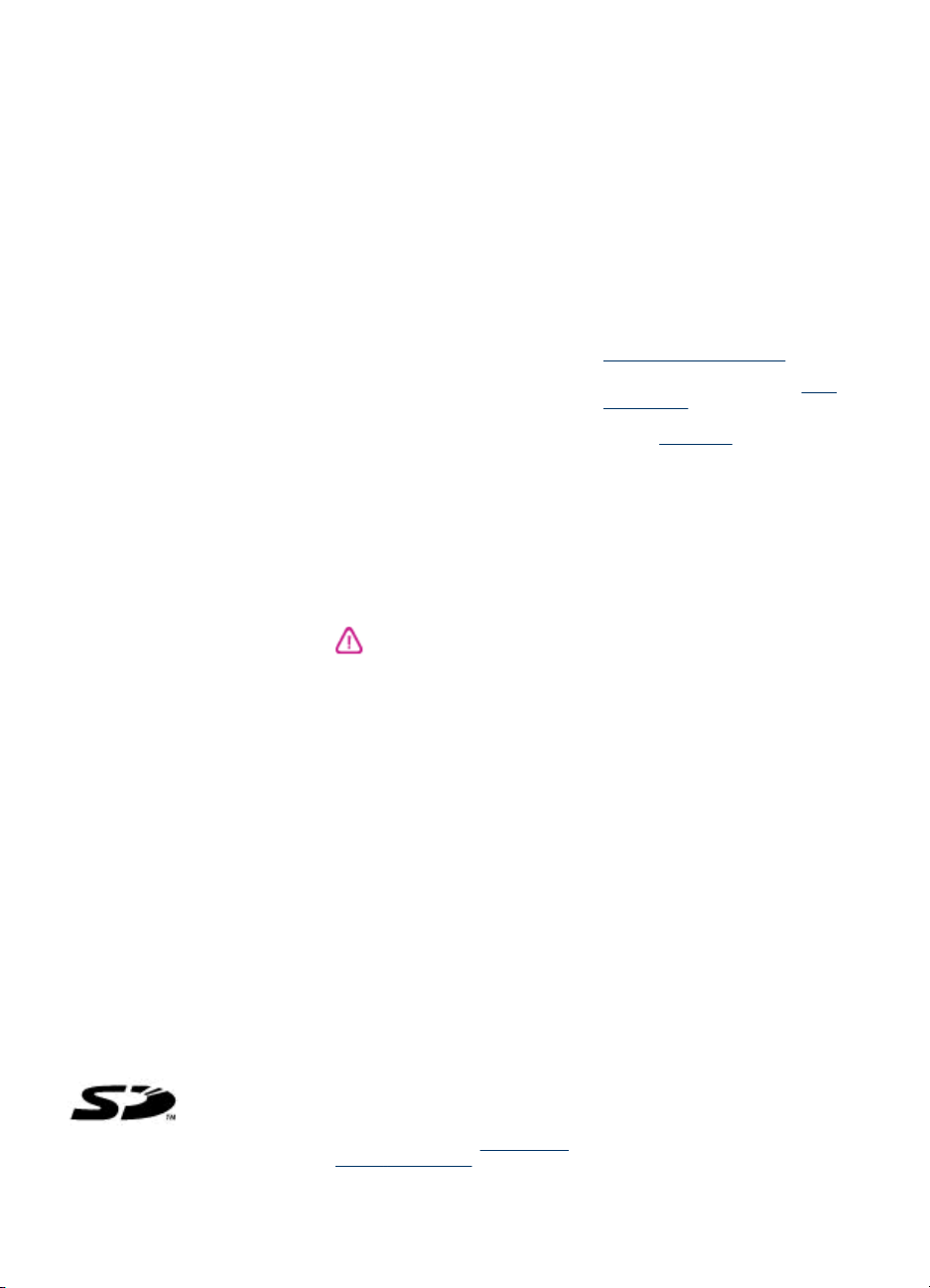
Informações de copyright
© 2007 Copyright Hewlett-Packard
Development Company, L.P.
Edição 1, 10/2006
É expressamente proibida qualquer
reprodução, adaptação ou tradução
sem a permissão prévia por escrito,
com exceção do que é permitido de
acordo com as leis de copyright.
As informações aqui contidas estão
sujeitas a mudanças sem notificação.
As únicas garantias para produtos e
serviços HP estão estabelecidas nas
declarações de garantia expressa que
acompanham tais produtos e
serviços. Nenhuma informação
contida neste documento deve ser
interpretada como garantia adicional.
A HP não será responsável por
omissões ou erros técnicos ou
editoriais contidos neste documento.
Copyright (C) 1991-2, RSA Data
Security, Inc. Criada em 1991. Todos
os direitos reservados.
A licença de cópia e uso deste
software é concedida desde que
identificada como "RSA Data
Security, Inc. MD4 Message-Digest
Algorithm" em todo o material que
menciona ou cita este software ou
sua função.
A licença também é concedida para
realizar e usar trabalhos derivados
desde que eles sejam identificados
como "derived from the RSA Data
Security, Inc. MD4 Message-Digest
Algorithm" em todo o material que
menciona ou cita o trabalho derivado.
RSA Data Security, Inc. não faz
declarações em relação à
comercialização deste software ou à
sua adequação a qualquer propósito.
Ele é são fornecido "no estado em
que se encontra" sem garantia
expressa ou implícita de qualquer
natureza.
Estes avisos devem ser mantidos em
quaisquer cópias de qualquer parte
desta documentação e/ou deste
software.
Marcas comerciais
Intel ®, Pentium® é uma marca
registrada da Intel Corporation ou de
suas subsidiárias nos Estados Unidos
e em outros países.
®
Microsoft
são marcas registradas da Microsoft
Corporation nos E.U.A.
memória Secure Digital é suportado
, Windows® e Windows® XP
O cartão de
pelo produto. O logotipo SD é uma
marca registrada de seu proprietário.
Limitações de cópia
É ilegal em muitos locais fazer cópias
dos itens a seguir. Na dúvida,
primeiro consulte um representante
legal.
Papéis ou documentos do
•
governo:
Passaportes
•
Documentos de imigração
•
Documentos de serviço
•
militar
Crachás, cartões ou
•
distintivos de identificação
Selos do governo:
•
Selos postais
•
Vales-alimentação
•
Cheques ou letras de câmbio de
•
agências do governo
Papel-moeda, cheques de
•
viagem ou ordens de pagamento
Certificados de depósito
•
Trabalhos protegidos por direitos
•
autorais
Informações sobre
segurança
Sempre obedeça às precauções
básicas de segurança ao usar este
produto para diminuir o risco de
queimaduras ou choques elétricos.
1. Leia e certifique-se de que entende
todas as instruções na documentação
que acompanha o HP All-in-One.
2. Utilize somente uma tomada
elétrica aterrada ao conectar este
produto a uma fonte de energia. Se
você não souber se a tomada está
aterrada, peça ajuda a um eletricista.
3. Obedeça a todos os avisos e
instruções do produto.
4. Desconecte este produto da
tomada da parede antes de limpá-lo.
5. Não instale ou utilize este produto
perto de substâncias líquidas ou
quando estiver com as mãos
molhadas.
6. Instale o produto com segurança
em uma superfície estável.
7. Instale a impressora em um local
protegido onde ninguém possa pisar
ou tropeçar no cabo de alimentação e
onde esse cabo não possa ser
danificado.
8. Se a impressora não funcionar
normalmente, consulte
solução de problemas.
Manutenção e
9. O produto não contém peças que
possam ser reaproveitadas pelo
usuário. Em caso de problemas com
a impressora, entre em contato com o
pessoal qualificado para assistência e
manutenção da impressora.
Material restrito do produto
Este produto HP contém os materiais
indicados a seguir que podem exigir
tratamento especial no final da vida
útil:
Mercúrio na lâmpada fluorescente do
scanner (< 1,5 mg)
Para obter informações sobre
reciclagem, entre em contato com
http://www.hp.com/go/recycle,
autoridades locais ou a Electronics
Industries Alliance no endereço
www.eiae.org.
Para obter mais informações,
consulte
Reciclagem.
http://
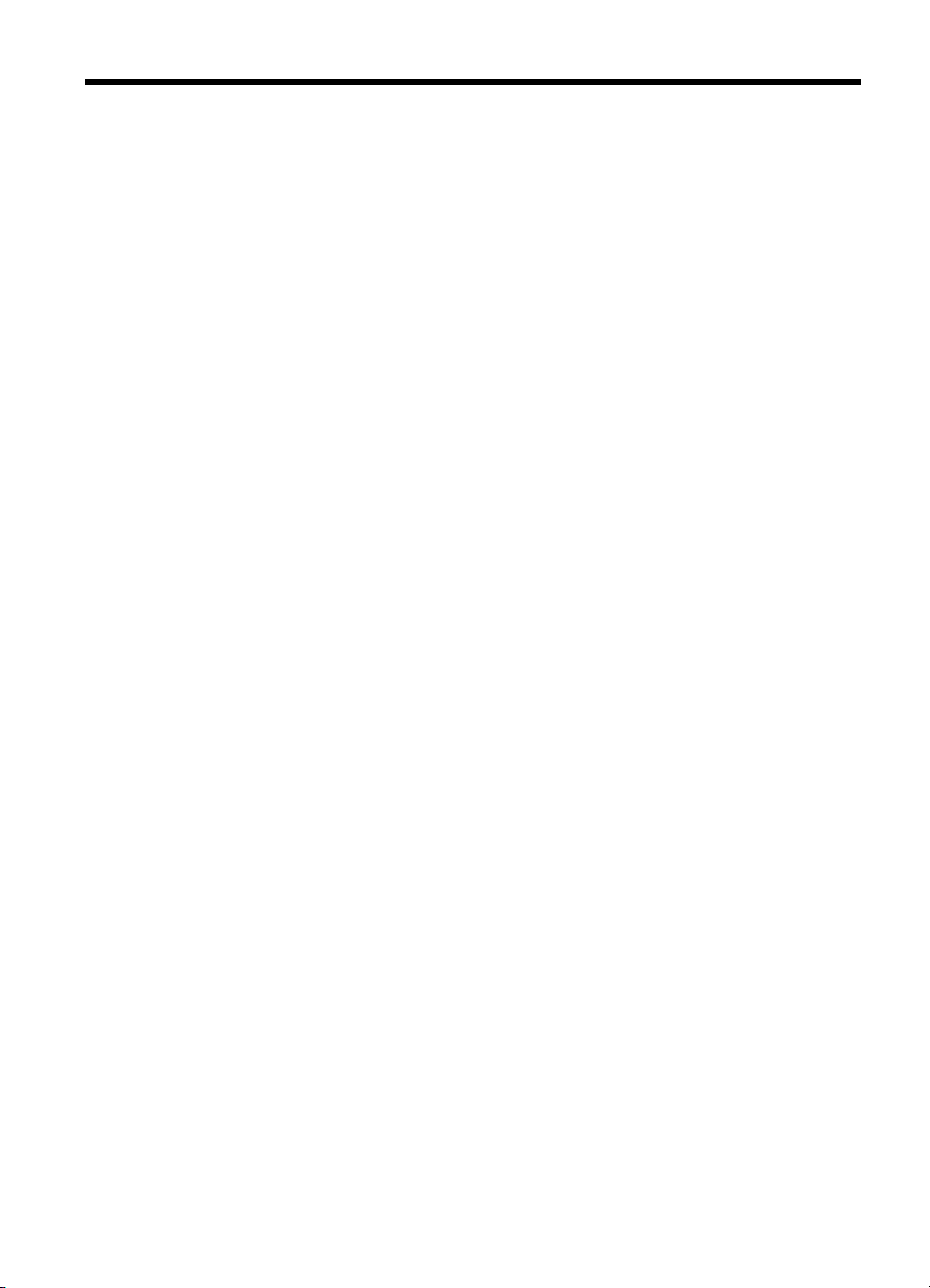
Conteúdo
1 Primeiros passos
Localização de outros recursos da do produto .......................................................................10
Acessibilidade .........................................................................................................................12
Como entender as peças do HP All-in-One ............................................................................12
Visão frontal ......................................................................................................................13
Área de suprimentos de impressão ..................................................................................14
Slots de cartão de memória ..............................................................................................14
Visão traseira ....................................................................................................................15
Painel de controle .............................................................................................................15
Botões e indicadores luminosos do painel de controle ...............................................16
Visor colorido ..............................................................................................................18
Visor de 2 linhas .........................................................................................................19
Informações de conexão ..................................................................................................20
2 Instalação de acessórios
Instalação do duplexador ........................................................................................................21
Instalação da Bandeja 2 .........................................................................................................21
Ativar os acessórios no driver de impressão ..........................................................................22
Para ativar acessórios em computadores com Windows .................................................23
Para ativar acessórios em computadores com Macintosh ................................................23
3 Utilização do All-in-One
Utilização dos menus do painel de controle ...........................................................................24
Tipos de mensagem do painel de controle .............................................................................25
Mensagens de status ........................................................................................................25
Mensagens de advertência ...............................................................................................25
Mensagens de erro ...........................................................................................................25
Mensagens de erro crítico ................................................................................................25
Alteração das configurações do dispositivo ............................................................................26
Utilização da Central de Soluções HP (Windows) ..................................................................26
Utilização do software de foto e imagem da HP .....................................................................27
Texto e símbolos ....................................................................................................................28
Digitação de número e texto no teclado do painel de controle .........................................28
Para inserir texto .........................................................................................................29
Para inserir um espaço, pausa ou símbolo .................................................................29
Para apagar uma letra, número ou símbolo ................................................................ 29
Digitação de texto utilizando o teclado visual (somente alguns modelos) ........................29
Símbolos disponíveis para discar números de fax (somente alguns modelos) .................30
Carregamento de originais .....................................................................................................31
Carregamento de um original no AAD (alimentador automático de documentos) ............31
Carregamento de um original no vidro do scanner ...........................................................32
1
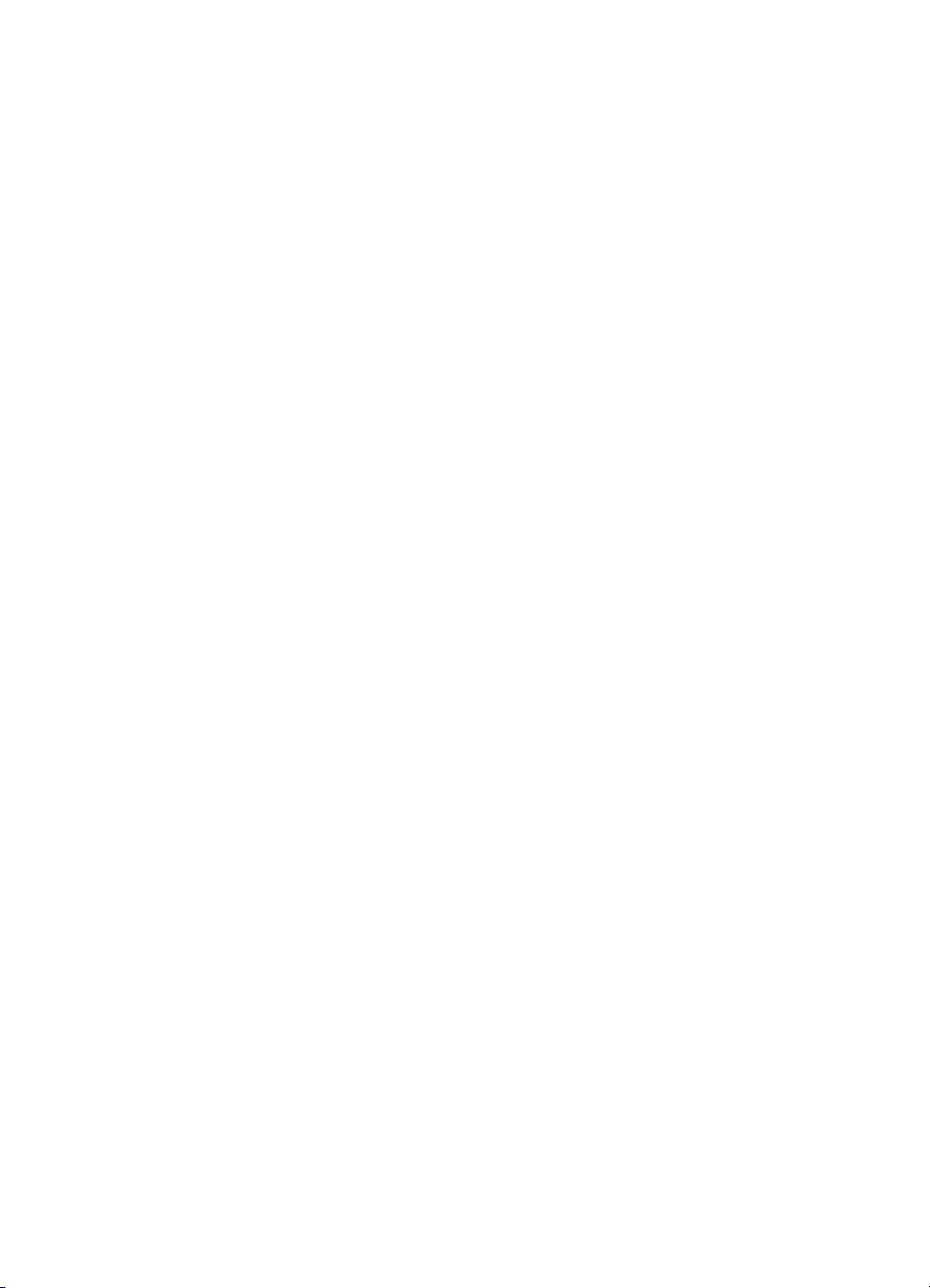
Seleção de mídia de impressão .............................................................................................33
Dicas para selecionar e utilizar a mídia de impressão ......................................................33
Como entender as especificações para mídia suportada .................................................34
Como entender os tamanhos suportados ...................................................................34
Como entender os tipos e gramaturas de mídia suportados ......................................37
Definição de margens mínimas ........................................................................................38
Carregamento de mídia ..........................................................................................................39
Configuração das bandejas ....................................................................................................41
Impressão em mídia especial e de tamanho personalizado ...................................................42
Para imprimir em mídia especial ou de tamanho personalizado (Windows) .....................42
Para imprimir em mídia especial ou de tamanho personalizado (Mac OS) ......................43
Impressão sem margem .........................................................................................................43
Para imprimir um documento sem margem (Windows) ....................................................44
Para imprimir um documento sem margem (Mac OS) ......................................................44
Configurar entradas de discagem rápida (somente alguns modelos) .....................................45
Configuração de números de fax como entradas ou grupos de discagem rápida ............45
Para configurar entradas de discagem rápida ............................................................45
Para configurar um grupo de discagem rápida ...........................................................46
Configuração de pastas de rede como entradas de discagem rápida (alguns
modelos) ...........................................................................................................................47
Para configurar entradas de discagem rápida ............................................................48
Impressão e exibição de uma lista de entradas de discagem rápida ................................ 48
Para imprimir uma lista de entradas de discagem rápida ...........................................48
Para exibir uma lista de entradas de discagem rápida ...............................................48
4 Imprimir
Alteração das configurações de impressão ............................................................................49
Para alterar as configurações a partir de um aplicativo para os trabalhos atuais
(Windows) .........................................................................................................................49
Para alterar as configurações padrão para todos os trabalhos futuros (Windows) ...........49
Para alterar configurações (Mac OS) ...............................................................................49
Impressão em ambos os lados (dúplex) .................................................................................50
Diretrizes para impressão em ambos os lados de uma página ........................................50
Para executar a duplexação (Windows) ...........................................................................50
Para executar a duplexação automática (Mac OS) ..........................................................51
Cancelamento de um trabalho de impressão .........................................................................51
5 Copiar
Execução de cópias do painel de controle .............................................................................52
Alteração das configurações de cópia ....................................................................................52
Recorte de um original (somente modelos com visor colorido) ..............................................53
Cancelamento de um trabalho de cópia .................................................................................53
6 Digitalizar
Digitalização de um original ....................................................................................................54
Configuração de Arquivo digital direto (somente alguns modelos) ...................................54
Digitalização de um original para uma pasta de rede .......................................................55
Digitalização de um original para um programa em um computador (conexão direta) .....56
Digitalização de um original para um dispositivo de memória ..........................................57
Utilização do Webscan pelo servidor da Web incorporado .....................................................57
2
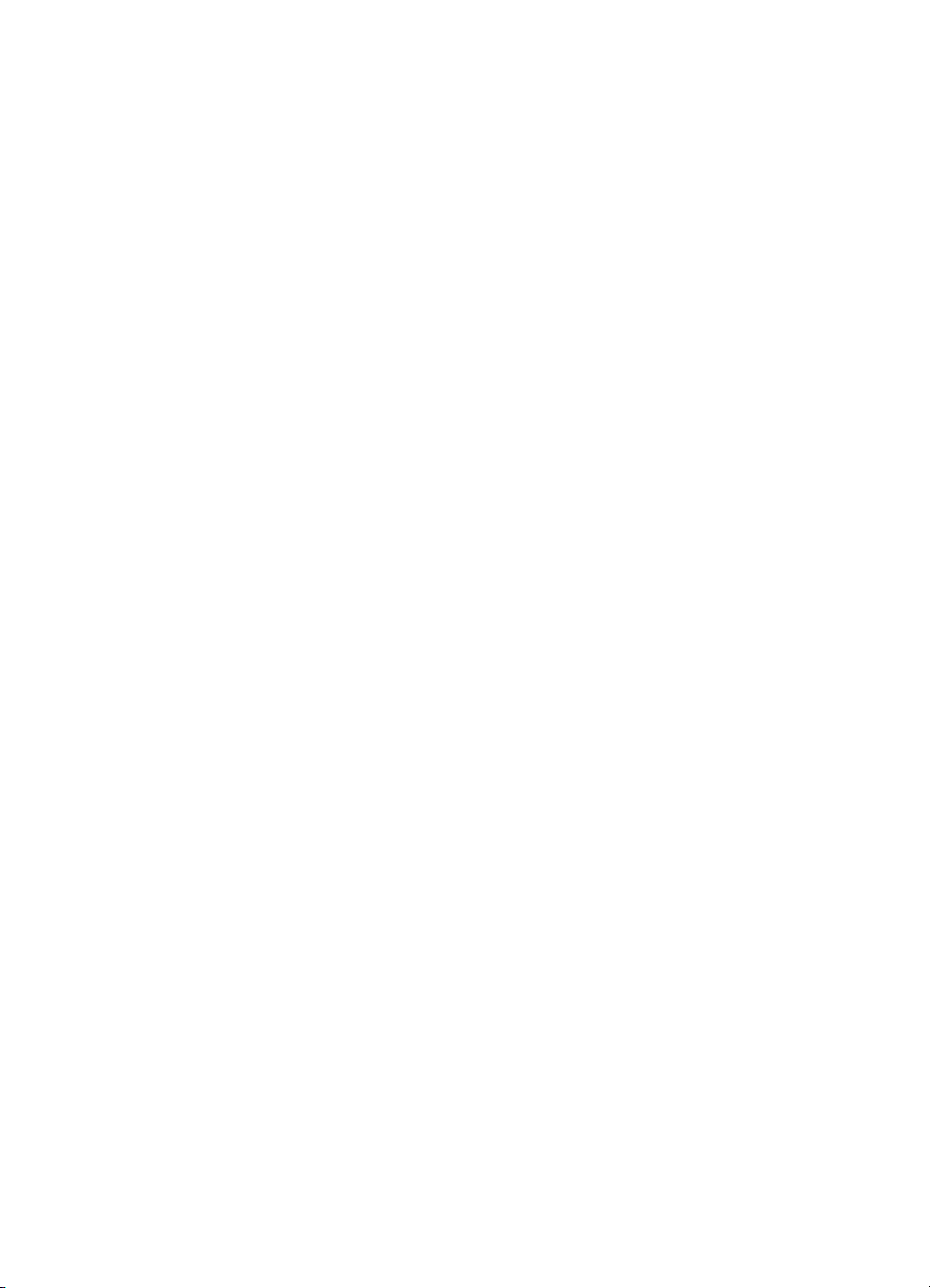
Conteúdo
Digitalização de um programa compatível com TWAIN ou WIA .............................................57
Para digitalizar um programa compatível com TWAIN .....................................................58
Para digitalizar um programa compatível com WIA ..........................................................58
Edição de um original digitalizado ..........................................................................................58
Editar uma foto ou imagem digitalizada ............................................................................58
Edição de um documento digitalizado utilizando o software OCR (reconhecimento
óptico de caracteres) ........................................................................................................58
Alteração de configurações de digitalização ...........................................................................59
Cancelamento de um trabalho de digitalização ......................................................................59
7 Utilização de dispositivos de memória (somente alguns modelos)
Inserção de um cartão de memória ........................................................................................60
Conexão de uma câmera digital .............................................................................................61
Conexão de um dispositivo de armazenamento .....................................................................62
Exibição de fotos ....................................................................................................................64
Exibição de fotos (somente para modelos com visor colorido) .........................................64
Exibir fotos utilizando o computador .................................................................................64
Impressão de fotos do painel de controle ...............................................................................64
Impressão de fotos utilizando uma folha de prova ............................................................ 64
Impressão de fotos panorâmicas ......................................................................................67
Impressão de fotos de passaporte .................................................................................... 69
Impressão de fotos de filme de vídeo ...............................................................................70
Fotos salvas no computador ...................................................................................................71
8 Fax (somente alguns modelos)
Envio de fax ............................................................................................................................73
Envio de um fax básico .....................................................................................................73
Envio manual de fax de um telefone .................................................................................74
Envio de fax utilizando a discagem pelo monitor ..............................................................75
Envio de um fax utilizando a opção de propagação de fax (somente modelos com
visor colorido) ...................................................................................................................76
Recebimento de fax ................................................................................................................77
Recebimento manual de fax .............................................................................................77
Configuração de recebimento de fax de backup ............................................................... 78
Nova impressão de faxes recebidos da memória .............................................................79
Encaminhamento de fax para outro número .....................................................................79
Bloqueamento de números de fax ....................................................................................80
Definição do modo bloqueio de fax .............................................................................81
Acréscimo de números à lista de faxes bloqueados ...................................................81
Remoção de números da lista de faxes bloqueados ..................................................82
Exibição de uma lista de números de fax bloqueados ................................................83
3
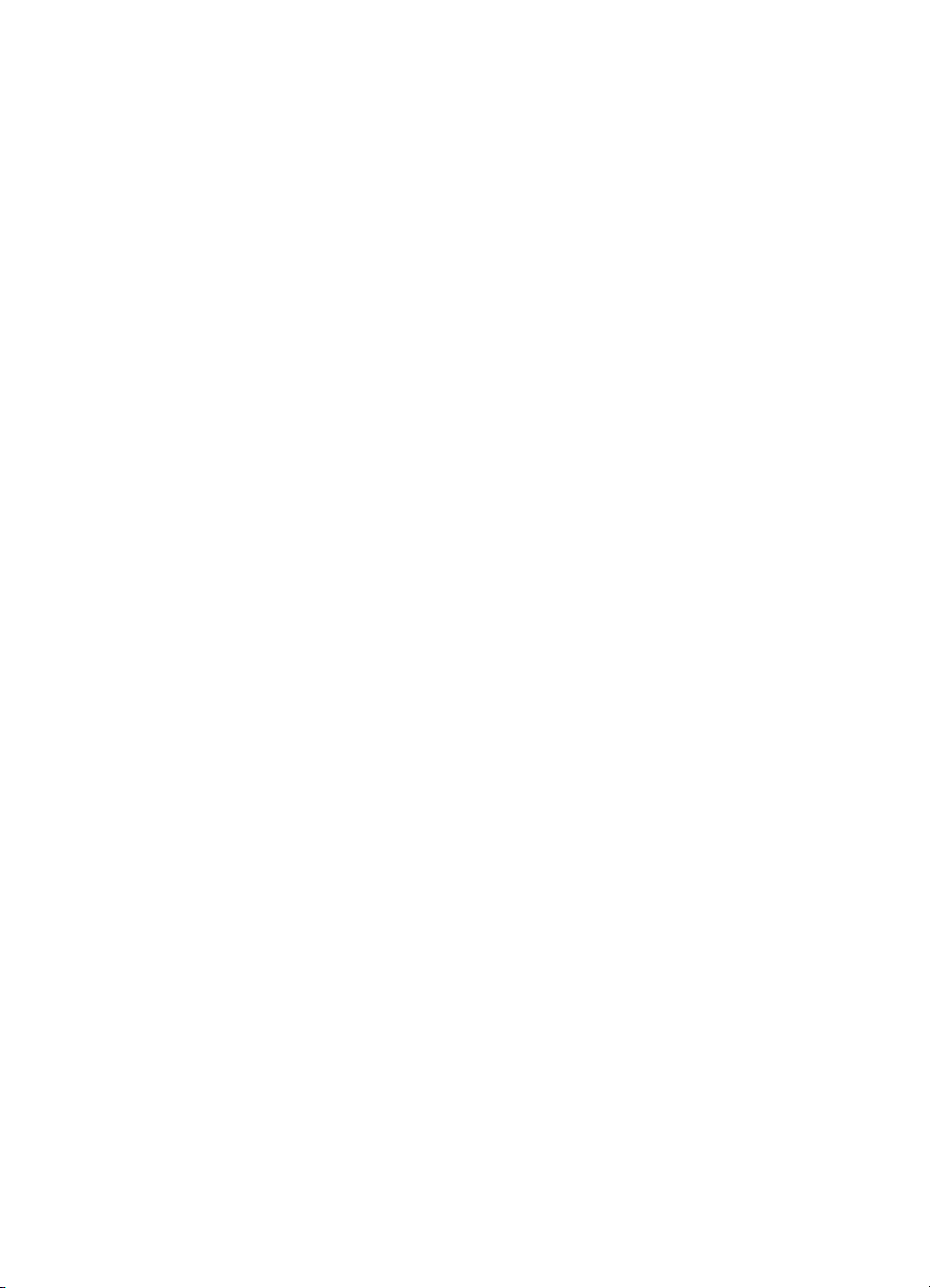
Alteração das configurações de fax ........................................................................................83
Configuração do cabeçalho de fax ...................................................................................83
Definição do modo de resposta (Resposta automática) ...................................................83
Definição do número de toques para atender ...................................................................84
Alteração do padrão de toque de atendimento para toque distintivo ................................85
Definição do modo de correção de erros de fax ...............................................................85
Para definir o modo de correção de erros ..................................................................85
Definição do tipo de discagem ..........................................................................................86
Para definir o tipo de discagem ..................................................................................86
Definição das opções de rediscagem ...............................................................................86
Para definir as opções de rediscagem ........................................................................86
Definição da velocidade do fax .........................................................................................86
Fax pela Internet .....................................................................................................................87
Configuração de teste de fax ..................................................................................................87
Uso de relatórios ....................................................................................................................88
Imprimir relatórios de confirmação de fax .........................................................................88
Imprimir relatórios de erro de fax ......................................................................................89
Impressão e exibição do registro de fax ...........................................................................89
Cancelamento de um fax ........................................................................................................90
9 Configuração e gerenciamento
Gerenciamento do dispositivo ................................................................................................91
Visão geral das tarefas de gerenciamento .......................................................................91
Monitorar o dispositivo ......................................................................................................93
Administrar o dispositivo ...................................................................................................93
Utilização das ferramentas de gerenciamento do dispositivo .................................................95
Servidor da Web incorporado ...........................................................................................95
Para abrir o servidor Web incorporado .......................................................................96
Páginas do servidor da Web incorporado ...................................................................96
Caixa de ferramentas (Windows) ...................................................................................... 97
Para abrir a Caixa de ferramentas ..............................................................................97
Guias da Caixa de ferramentas ..................................................................................97
Utilitário da impressora HP (Mac OS) ...............................................................................98
Para abrir o HP Printer Utility ......................................................................................98
Painéis do Utilitário da impressora HP .......................................................................99
Utilitário para configuração de impressora em rede (Mac OS) .........................................99
Software HP Web Jetadmin ............................................................................................100
HP Instant Support .........................................................................................................100
Segurança e privacidade ..........................................................................................101
Para obter acesso ao HP Instant Support ................................................................. 101
myPrintMileage ...............................................................................................................101
Como entender a página de diagnóstico de autoteste .......................................................... 102
Para entender a página de configuração de rede .................................................................103
Definições de alcance de canal ......................................................................................104
4
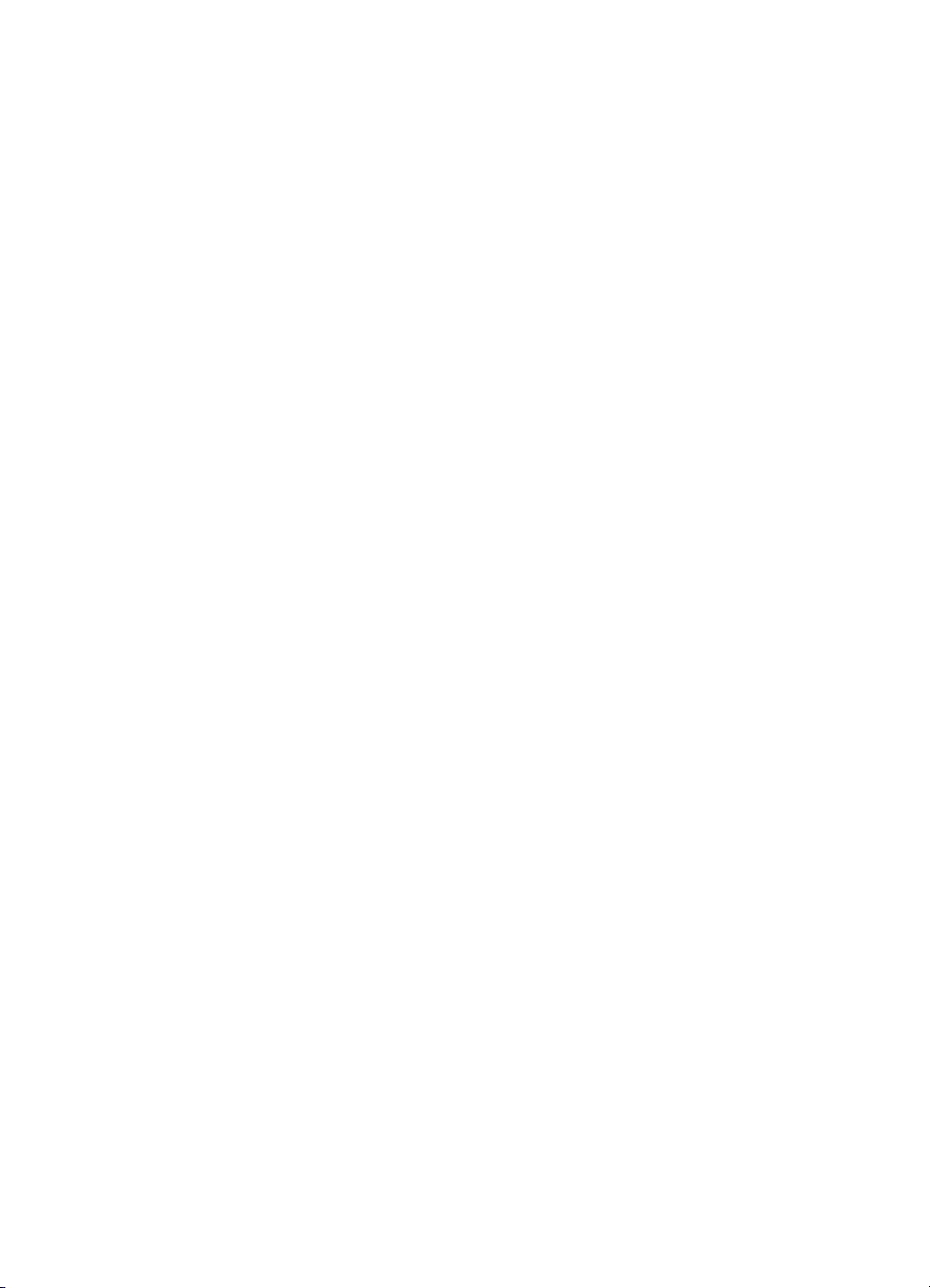
Conteúdo
Configuração das opções de rede ........................................................................................105
Alteração das configurações básicas de rede ................................................................105
Utilização do Assistente de configuração sem fio .....................................................105
Exibição e impressão das configurações de rede .....................................................105
Como desligar e ligar o rádio sem fio .......................................................................105
Alteração das configurações avançadas de rede ...........................................................106
Definção da velocidade de conexão .........................................................................106
Para exibir as configurações IP ................................................................................106
Para alterar as configurações IP ...............................................................................106
Configuração do fax para o dispositivo (somente alguns modelos) ......................................107
Configuração de fax (sistemas telefônicos paralelos) .....................................................107
Escolha da configuração correta de fax para sua casa ou seu escritório .................108
Selecione seu caso de configuração de fax .............................................................. 109
Caso A: Linha de fax separada (nenhuma chamada de voz recebida) ....................111
Caso B: Configuração do dispositivo com DSL ........................................................112
Caso C: Configuração do dispositivo com um sistema telefônico PBX ou uma
linha ISDN ................................................................................................................113
Caso D: Fax com um serviço de toque distinto na mesma linha ..............................114
Caso E: Linha de voz/fax compartilhada ..................................................................115
Caso F: Linha de fax/voz compartilhada com correio de voz .................................... 116
Caso G: Linha de fax compartilhada com modem do computador (nenhuma
chamada de voz recebida) ........................................................................................ 117
Caso H: Linha de fax/voz compartilhada com o modem do computador ..................120
Caso I: Linha de fax/voz compartilhada com secretária eletrônica ...........................124
Caso J: Linha de fax/voz compartilhada com o modem do computador e
secretária eletrônica .................................................................................................125
Caso K: Linha de fax/voz compartilhada com o modem dial-up do computador e
correio de voz ...........................................................................................................129
Configuração de fax do tipo serial ..................................................................................131
Configuração do dispositivo (Windows) ................................................................................132
Conexão direta ...............................................................................................................132
Para instalar o software antes de conectar o dispositivo (recomendado) .................132
Para conectar o dispositivo antes de instalar o software ..........................................133
Para compartilhar o dispositivo em uma rede compartilhada localmente .................133
Conexão de rede ............................................................................................................134
Para instalar o dispositivo em uma rede ...................................................................135
Para instalar o software do dispositivo em computadores cliente .............................135
Para instalar o driver da impressora utilizando Adicionar impressora ......................135
Configuração do dispositivo (Mac OS) .................................................................................136
Para instalar o software para conexão de rede ou conexão direta .................................136
Para compartilhar o dispositivo em uma rede compartilhada localmente .......................136
5
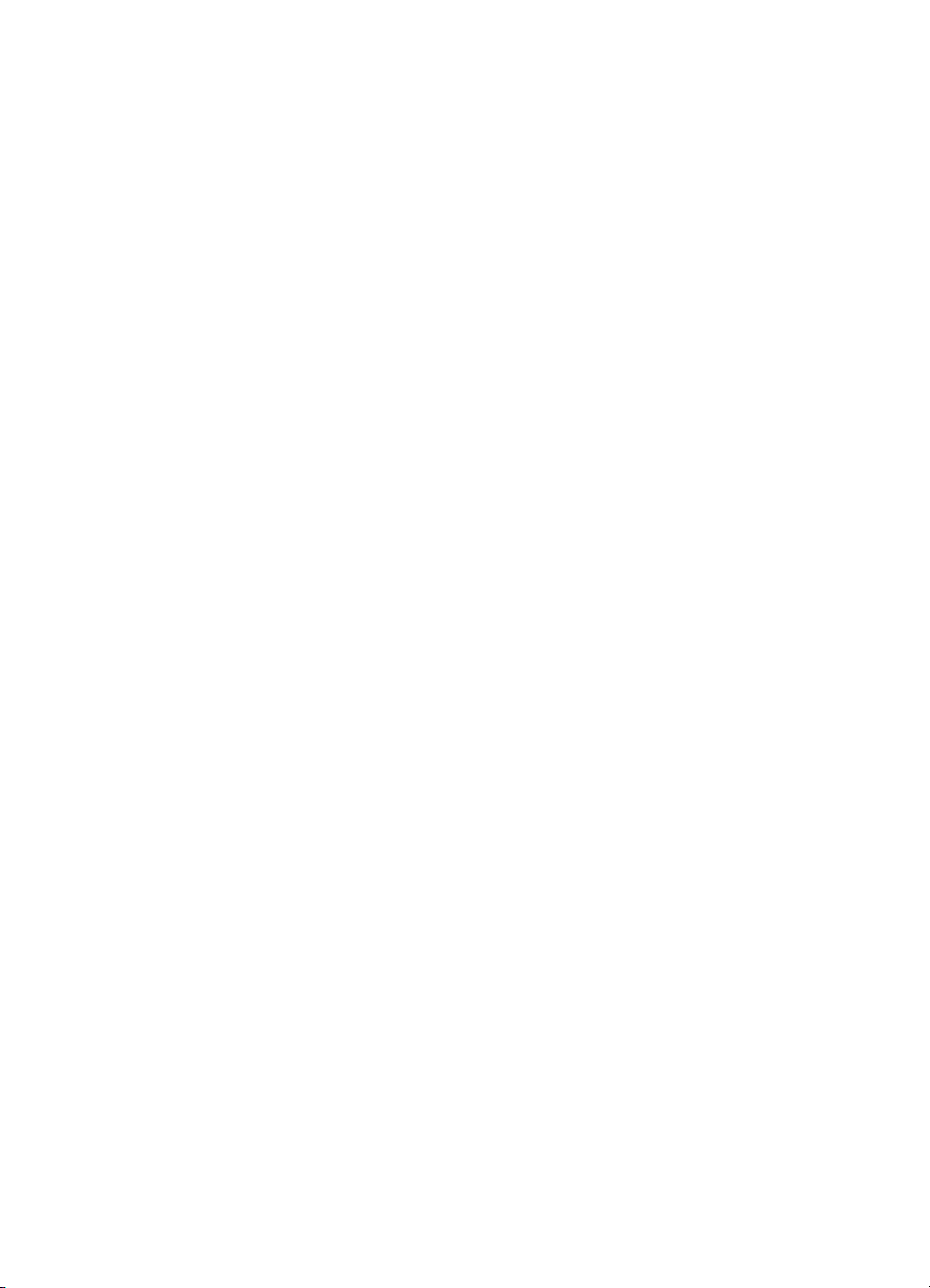
Configuração do dispositivo para comunicação sem fio (somente alguns modelos) ............137
Como entender as configurações de rede sem fio 802.11 .............................................138
Para configurar a comunicação sem fio utlizando o painel de controle com o
assistente de configuração sem fio .................................................................................139
Para configurar a comunicação sem fio utilizando o instalador (Windows) ....................140
Para configurar a comunicação sem fio utilizando o SecureEasySetup (SES) ...............141
Para configurar o dispositivo em uma rede sem fio (Mac OS) ........................................141
Para desativar a comunicação sem fio ...........................................................................142
Diretrizes para reduzir a interferência em uma rede sem fio ..........................................142
Diretrizes para garantir a segurança da rede sem fio .....................................................142
Para adicionar endereços de hardware a um WAP ..................................................142
Outras diretrizes .......................................................................................................143
Configuração do dispositivo para comunicação Bluetooth ...................................................143
Para configurar o dispositivo para comunciação Bluetooth por meio de um servidor
da Web incorporado .......................................................................................................145
Conexão do dispositivo com Bluetooth ...........................................................................145
Como conectar o dispositivo com Bluetooth no Windows .........................................145
Como conectar o dispositivo com Bluetooth no Mac OS ..........................................146
Configuração da segurança Bluetooth para o dispositivo ...............................................147
Utilização de senha para autenticar dispositivos Bluetooth ......................................147
Para definir o dispositivo para ficar visível ou invisível para dispositivos
Bluetooth ..................................................................................................................148
Redefinição das configurações Bluetooth pelo servidor da Web incorporado ..........148
Desinstalação e reinstalação do software ............................................................................149
10 Manutenção e solução de problemas
Cartuchos de tinta suportados ..............................................................................................151
Substituição dos cartuchos de tinta ......................................................................................152
Manutenção dos cabeçotes de impressão ...........................................................................153
Para verificar as condições dos cabeçotes de impressão ..............................................153
Para imprimir a página de diagnóstico de qualidade de impressão ................................154
Para alinhar os cabeçotes de impressão ........................................................................155
Para calibrar o avanço de linha ......................................................................................156
Para limpar os cabeçotes de impressão .........................................................................156
Para limpar os contatos dos cabeçotes de impressão manualmente .............................156
Para substituir os cabeçotes de impressão ....................................................................159
Como armazenar os suprimentos de impressão ..................................................................161
Como armazenar os cartuchos de tinta ..........................................................................161
Como armazenar os cabeçotes de impressão ................................................................ 161
Limpeza do dispositivo .........................................................................................................162
Limpeza do vidro do scanner ..........................................................................................162
Limpeza do AAD (alimentador automático de documentos) ...........................................162
Limpeza externa .............................................................................................................166
Recursos e dicas para solução de problemas ......................................................................166
6
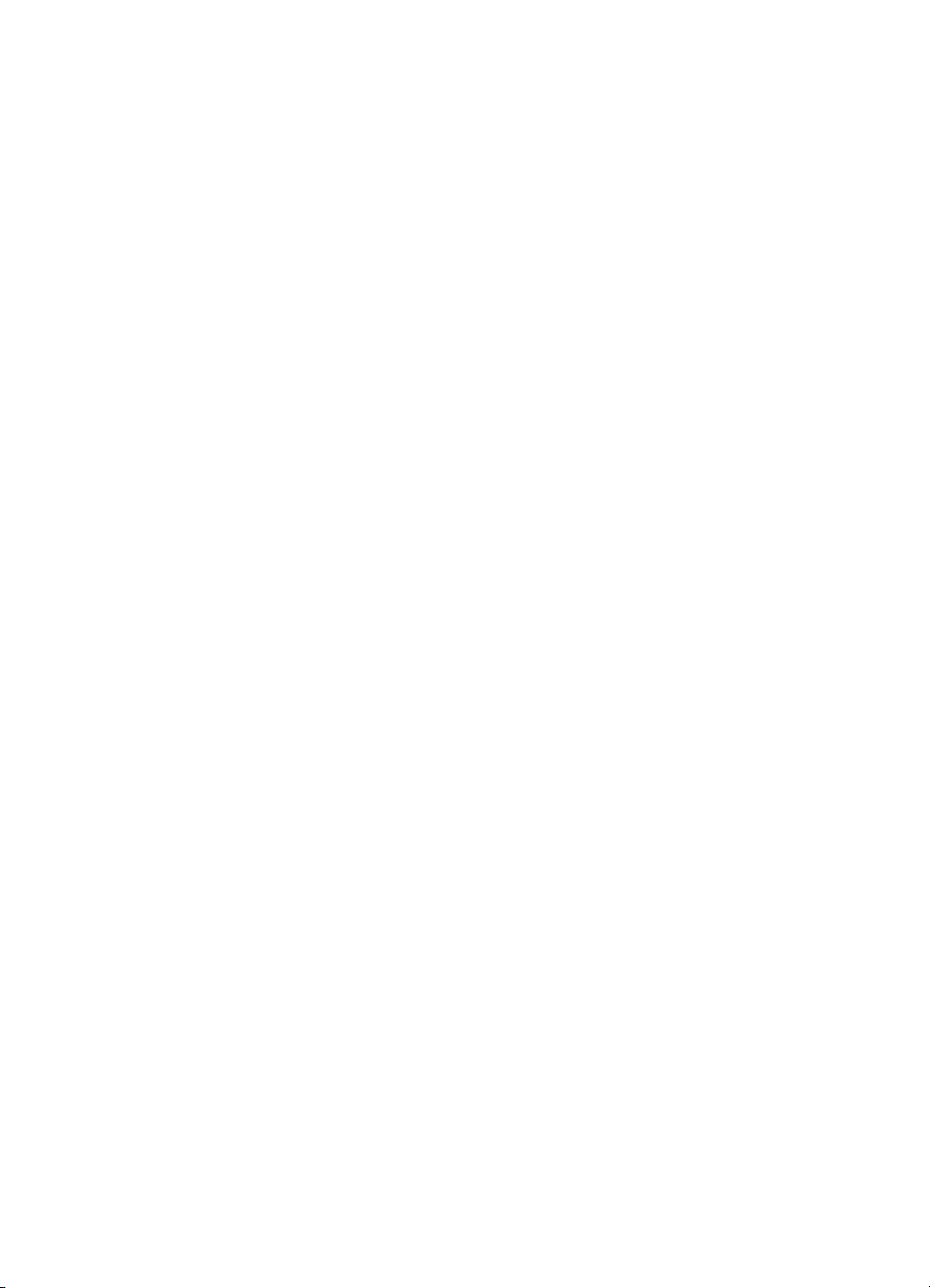
Conteúdo
Solução de problemas de impressão .................................................................................... 167
O dispositivo desliga inesperadamente ..........................................................................168
Uma mensagem de erro aparece no visor do painel de controle ....................................168
O dispositivo não está respondendo (nada é impresso) .................................................168
O dispositivo não aceita o cabeçote de impressão .........................................................169
O dispositivo demora muito para imprimir ......................................................................170
Página impressa em branco ou parcialmente .................................................................170
Algo está ausente ou incorreto na página ......................................................................171
A posição de textos ou imagens está incorreta ..............................................................171
O dispositivo imprime meia página e depois ejeta o papel .............................................172
Impressão de baixa qualidade e impressos inesperados .....................................................172
Impressões de baixa qualidade ......................................................................................172
Impressão de caracteres ilegíveis ..................................................................................173
A tinta está borrando ......................................................................................................174
A tinta não está preenchendo o texto ou as imagens completamente ............................174
A impressão está desbotada ou opaca ...........................................................................174
As cores estão sendo impressas em preto e branco ......................................................175
As cores erradas estão sendo impressas .......................................................................175
A impressão mostra cores misturadas ............................................................................175
As cores não se alinham adequadamente ......................................................................175
Faltam linhas ou pontos no texto ou nas imagens ..........................................................176
Solução de problemas de alimentação de papel ..................................................................176
A Bandeja 2 opcional não pode ser inserida ..................................................................176
Ocorre um outro tipo de problema de alimentação de papel ..........................................176
Solução de problemas de cópia ...........................................................................................178
Nenhuma cópia foi feita ..................................................................................................178
As cópias estão em branco ............................................................................................178
O original errado foi copiado ...........................................................................................178
Os documentos estão ausentes ou desbotados .............................................................179
O tamanho está reduzido ...............................................................................................179
A qualidade da cópia está baixa .....................................................................................179
Os defeitos na cópia são aparentes ...............................................................................179
Aparecem mensagens de erro ........................................................................................ 180
O dispositivo imprime meia página e depois ejeta o papel .............................................180
Solução de problemas de digitalização ................................................................................181
O scanner não funcionou ................................................................................................181
A digitalização está muito lenta ......................................................................................181
Parte do documento não foi digitalizado ou está faltando texto ......................................182
O texto não pode ser editado .........................................................................................182
Aparecem mensagens de erro ........................................................................................ 183
A qualidade da cópia está baixa .....................................................................................183
Os defeitos da digitalização são aparentes ....................................................................184
Não é possível digitalizar para a pasta de rede (Arquivo digital direto) ..........................185
Solução de problemas de fax ...............................................................................................186
O teste de fax falhou .......................................................................................................186
7
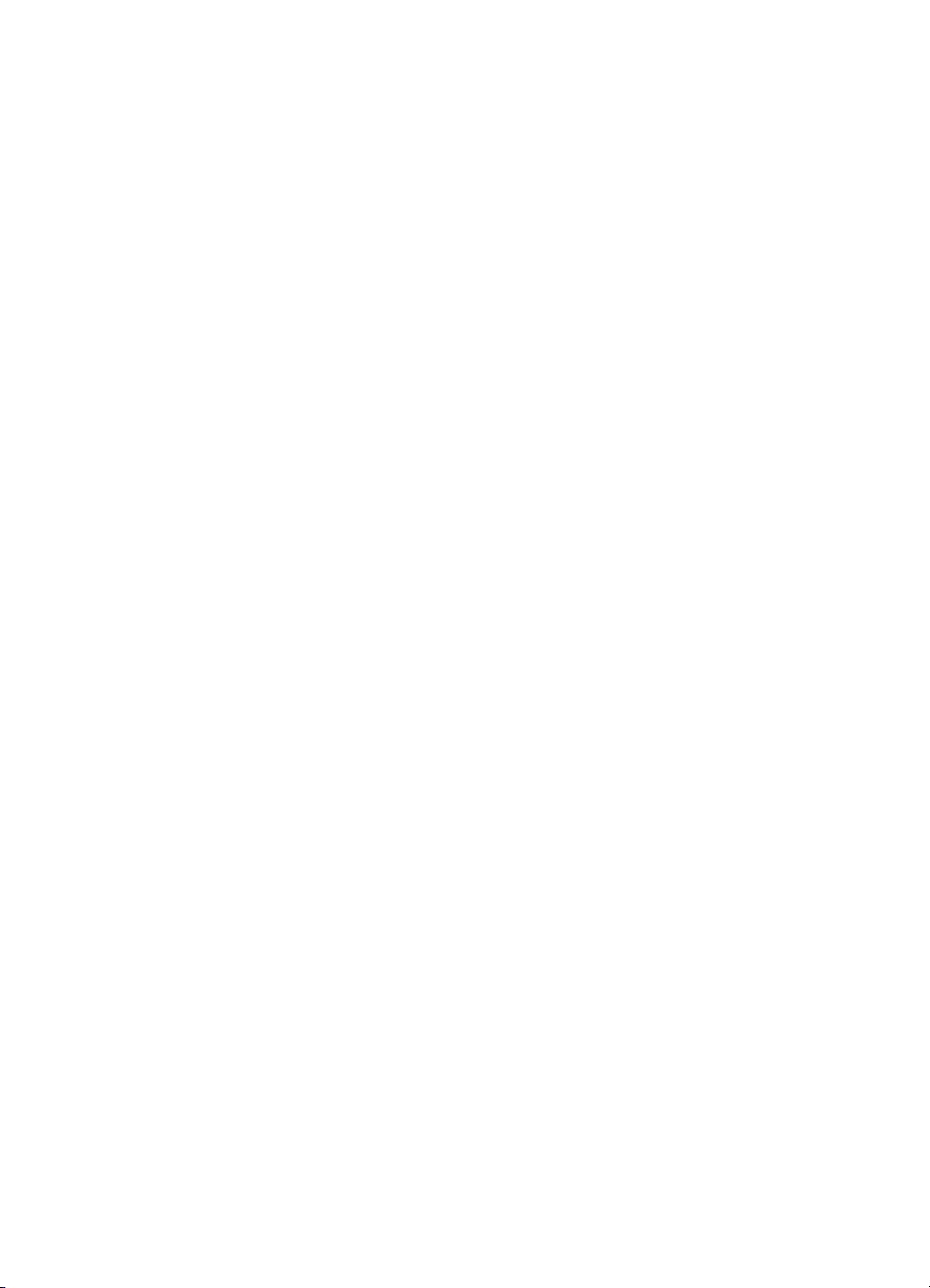
Solução de problemas de foto (cartão de memória) .............................................................199
O dispositivo não consegue ler o cartão de memória .....................................................199
O dispositivo não consegue ler as fotos no cartão de memória ......................................199
Algumas fotos na memória do cartão não são impressas, fazendo com que o
trabalho de impressão seja cancelado ...........................................................................200
O dispositivo imprime meia página e depois ejeta o papel .............................................200
Solução de problemas de gerenciamento do dispositivo ......................................................200
O servidor da Web incorporado não pode ser aberto .....................................................200
Solução de problemas de instalação ....................................................................................201
Sugestões de instalação de hardware ............................................................................201
Sugestões de instalação de software .............................................................................202
Solução de problemas de página de alinhamento ..........................................................202
Solução de problemas de instalação de software ........................................................... 203
Solução de problemas de rede .......................................................................................203
Solução de problemas de conexão sem fio ....................................................................205
Limpeza de congestionamentos ...........................................................................................206
Limpeza de um congestionamento no dispositivo ..........................................................207
Limpar congestionamentos no AAD ...............................................................................209
Dicas para evitar congestionamentos .............................................................................211
A Suprimentos e acessórios HP
Compra de suprimentos on-line ............................................................................................212
Acessórios ............................................................................................................................212
Suprimentos .........................................................................................................................212
Cartuchos de tinta ...........................................................................................................213
Cabeçotes de impressão ................................................................................................213
Mídia HP .........................................................................................................................213
B Suporte e garantia
Obtenção de suporte eletrônico ............................................................................................214
Obtenção de suporte HP por telefone ..................................................................................214
Antes de telefonar ...........................................................................................................214
Números de suporte por telefone ...................................................................................215
Declaração de garantia limitada Hewlett-Packard ................................................................217
Preparação do dispositivo para envio ...................................................................................218
Remoção dos cartuchos de tinta e cabeçotes de impressão antes do envio ..................218
Remoção da face de vidro do painel de controle ............................................................219
Embalagem do dispositivo ....................................................................................................220
C Especificações do dispositivo
Specyfikacje techniczne .......................................................................................................222
Capacidades e recursos do produto .....................................................................................222
Especificações do processador e da memória .....................................................................223
Requisitos de sistema ...........................................................................................................223
Especificações do protocolo de rede ....................................................................................224
Especificações do servidor da Web incorporado ..................................................................224
Especificações de impressão ...............................................................................................224
Resolução de impressão ................................................................................................224
Especificações da cópia .......................................................................................................225
Especificações de fax ...........................................................................................................225
Especificações de digitalização ............................................................................................226
8
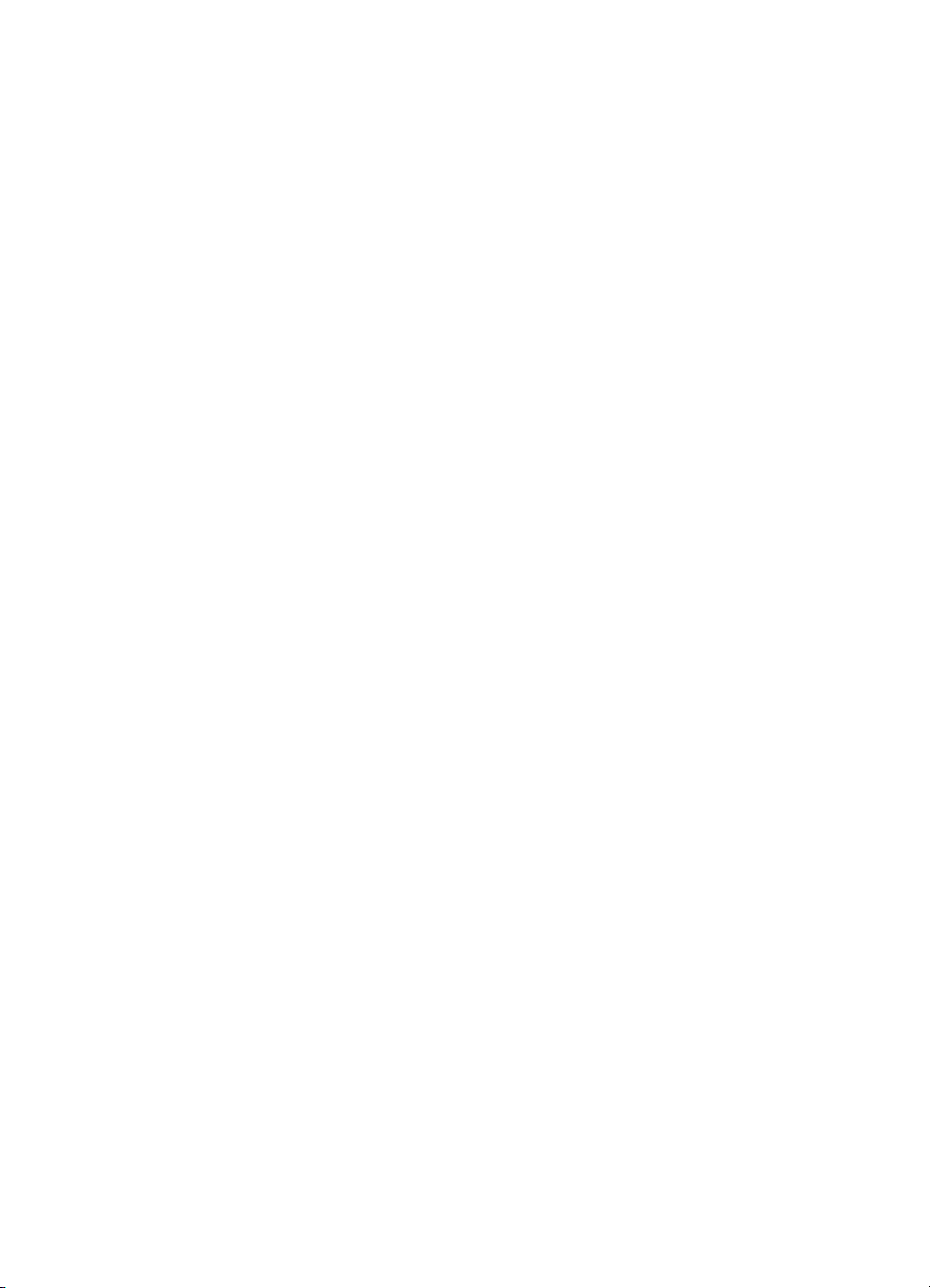
Conteúdo
Especificações do Arquivo digital direto ...............................................................................226
Especificações ambientais ...................................................................................................226
Especificações elétricas .......................................................................................................226
Especificações de emissão acústica (impressão em modo Rascunho, níveis de ruído
por ISO 7779) .......................................................................................................................227
Dispositivos suportados ........................................................................................................227
Especificações do cartão de memória ..................................................................................227
D Informações regulamentares
Declaração da FCC ..............................................................................................................228
Shielded cables ..............................................................................................................228
Exposure to radio frequency radiation (wireless products only) ......................................229
Aviso aos usuários da rede telefônica norte-americana .................................................230
Aviso aos usuários da rede telefônica canadense ................................................................231
Aviso aos usuários na Área Econômica Européia ................................................................232
Outras informações regulamentares ..................................................................................... 232
Declaração EMI (Coréia) ................................................................................................232
Declaração VCCI (Japão) ...............................................................................................233
Número de modelo de controle ....................................................................................... 233
Declaração sobre o cabo de alimentação .......................................................................233
Classificação do LED ......................................................................................................233
Informações regulamentares para produtos sem fio ............................................................. 233
Notice to users in Canada/Note à l'attention des utilisateurs Canadien ..........................234
Notice to users in Brazil/Notificação de Normas de Uso de Dispositivos Sem Fio do
Brasil ...............................................................................................................................234
Aviso aos usuários na União Européia (inglês) ..............................................................235
Aviso aos usuários na França ......................................................................................... 236
Aviso aos usuários na Alemanha .................................................................................... 237
Aviso aos usuários na Itália ............................................................................................238
Aviso aos usuários na Espanha ...................................................................................... 239
Declaração de conformidade ................................................................................................240
Programa de desenvolvimento ambiental .............................................................................242
Redução e eliminação ....................................................................................................242
Consumo de energia ......................................................................................................242
Informações sobre bateria ..............................................................................................242
Planilhas de segurança de materiais ..............................................................................243
Reciclagem .....................................................................................................................243
Embalagem do produto ............................................................................................243
Materiais plásticos ....................................................................................................243
Coleta de equipamento usado efetuada pelos usuários em lares na União
Européia ...................................................................................................................243
Produtos e suprimentos da HP .................................................................................243
Índice..........................................................................................................................................244
9
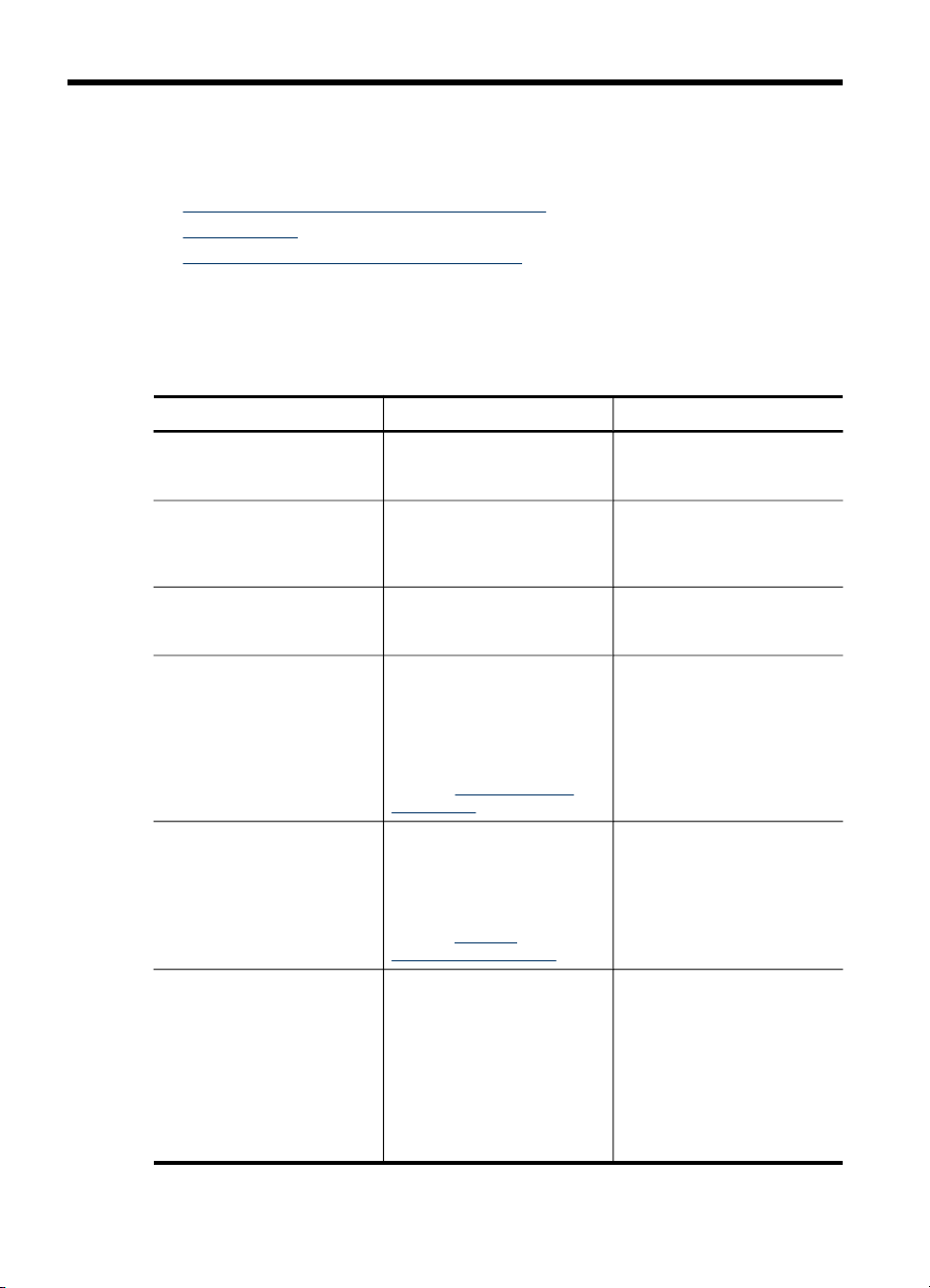
1 Primeiros passos
Este guia fornece detalhes sobre como utilizar o dispositivo e solucionar problemas.
•
Localização de outros recursos da do produto
Acessibilidade
•
Como entender as peças do HP All-in-One
•
Localização de outros recursos da do produto
Você pode obter informações sobre o produto e outros meios de solução de
problemas que não estão incluídas neste guia nos seguintes recursos:
Recurso Descrição Local
Cartão de configuração
Guia de primeiros passos
Arquivo leiame e notas de
versão
Servidor da Web incorporado
(conexão de rede)
Caixa de ferramentas
(Microsoft
Utilitário da impressora HP
(Mac OS)
®
Windows®)
Oferece informações
ilustradas sobre configuração.
Fornece instruções para
configurar o dispositivo e
informações sobre questões
de garantia e segurança.
Fornecem dicas para solução
de problemas e informações
mais recentes.
Permite verificar informações
sobre status, alterar
configurações e gerenciar o
dispositivo de qualquer
computador da rede.
Para obter mais informações,
consulte
incorporado.
Fornece informações sobre
as condições do cabeçote de
impressão e o acesso a
serviços de manutenção.
Para obter mais informações,
consulte
ferramentas (Windows).
Contém ferramentas para
definir configurações de
impressão, calibrar o
dispositivo, limpar cabeçotes
de impressão, imprimir a
página de configuração,
comprar suprimentos on-line
e encontrar informações de
suporte no site da Web. Você
também pode definir as
Servidor da Web
Caixa de
Uma versão impressa desse
documento é fornecida com o
dispositivo.
Uma versão impressa desse
documento é fornecida com o
dispositivo.
Incluídos no CD de
inicialização.
Disponível por meio de
qualquer navegador da Web
padrão.
Normalmente, a Caixa de
ferramentas é instalada com
o software do dispositivo
como uma opção de
instalação disponível.
Normalmente, o Utilitário da
impressora HP é instalado
com o software do dispositivo.
10 Primeiros passos
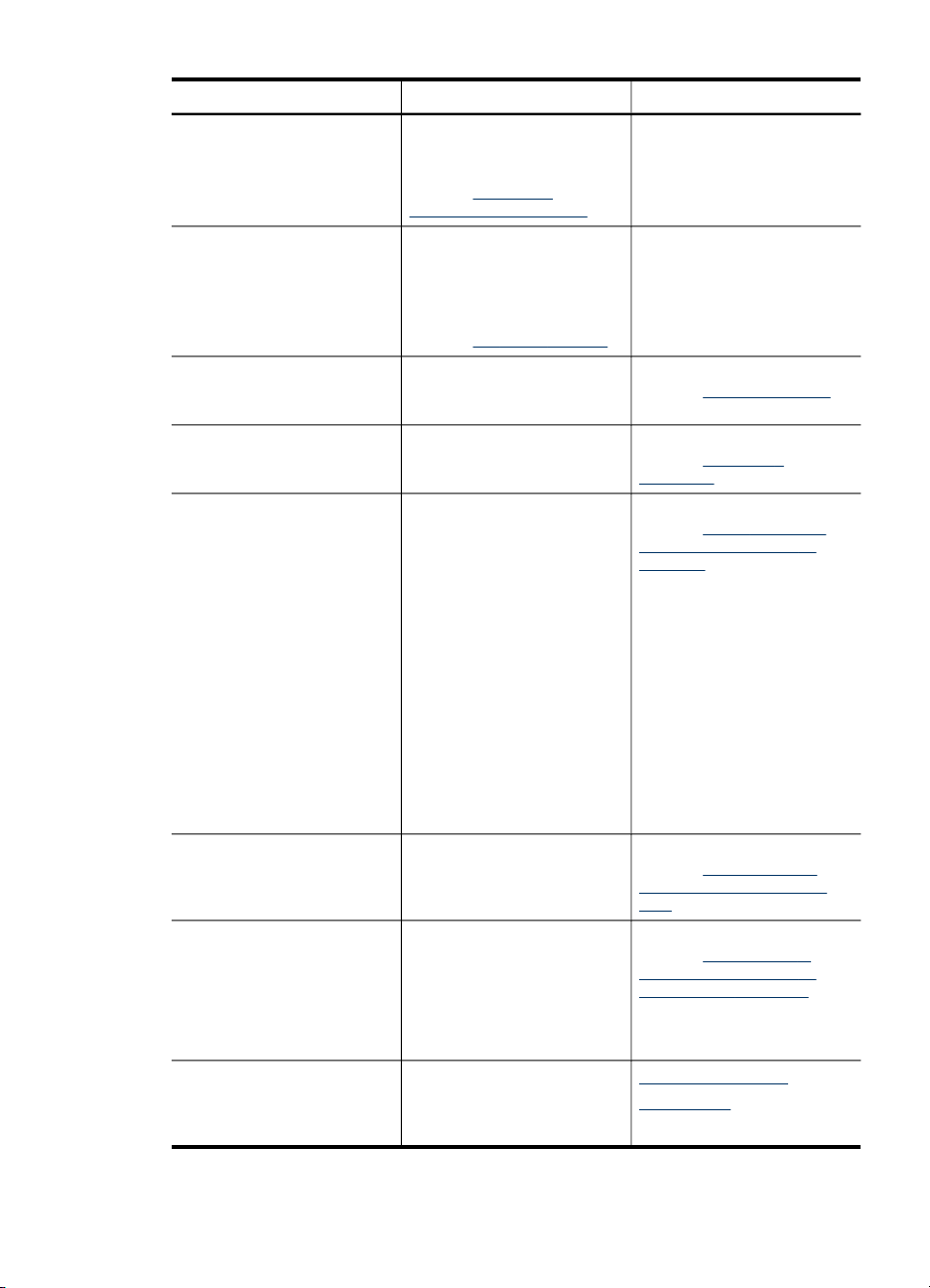
(continuação)
Recurso Descrição Local
configurações para
impressão sem fio.
Para obter mais informações,
consulte
impressora HP (Mac OS).
HP Instant Support Ajuda a identificar,
Painel de controle Fornece informações sobre
Logs e relatórios Fornecem informações sobre
Página de diagnóstico de
autoteste
diagnosticar e solucionar
problemas de impressão
rapidamente.
Para obter mais informações,
consulte
status, erros e advertências
em relação às operações.
os eventos ocorridos.
•
•
•
•
•
Página de configuração de
rede
Página de diagnóstico de
qualidade de impressão
Sites da HP na Web Fornecem informações mais
Fornece informações sobre
configuração de rede.
Diagnostica os problemas
que afetam a qualidade de
impressão e ajuda a decidir
se deve ser executada
alguma ferramenta de
manutenção para melhorar a
qualidade das impressões.
recentes sobre suporte,
produto e software de
impressora.
Utilitário da
HP Instant Support.
Informações sobre o
dispositivo:
Nome do produto
•
Número do modelo
•
Número de série
•
Número da versão
•
de firmware
Acessórios instalados
(por exemplo, o
duplexador)
Número de páginas
impressas das bandejas
e dos acessórios
Níveis de tinta
Status das condições da
cabeça de impressão
Disponível por meio de
qualquer navegador padrão
da Web ou da Caixa de
ferramentas (Windows).
Para obter mais informações,
consulte Painel de controle.
Para obter mais informações,
consulte Monitorar o
dispositivo.
Para obter mais informações,
consulte Como entender a
página de diagnóstico de
autoteste.
Para obter mais informações,
consulte
página de configuração de
rede.
Para obter mais informações,
consulte Para imprimir a
página de diagnóstico de
qualidade de impressão.
www.hp.com/support
www.hp.com
Para entender a
Localização de outros recursos da do produto
11
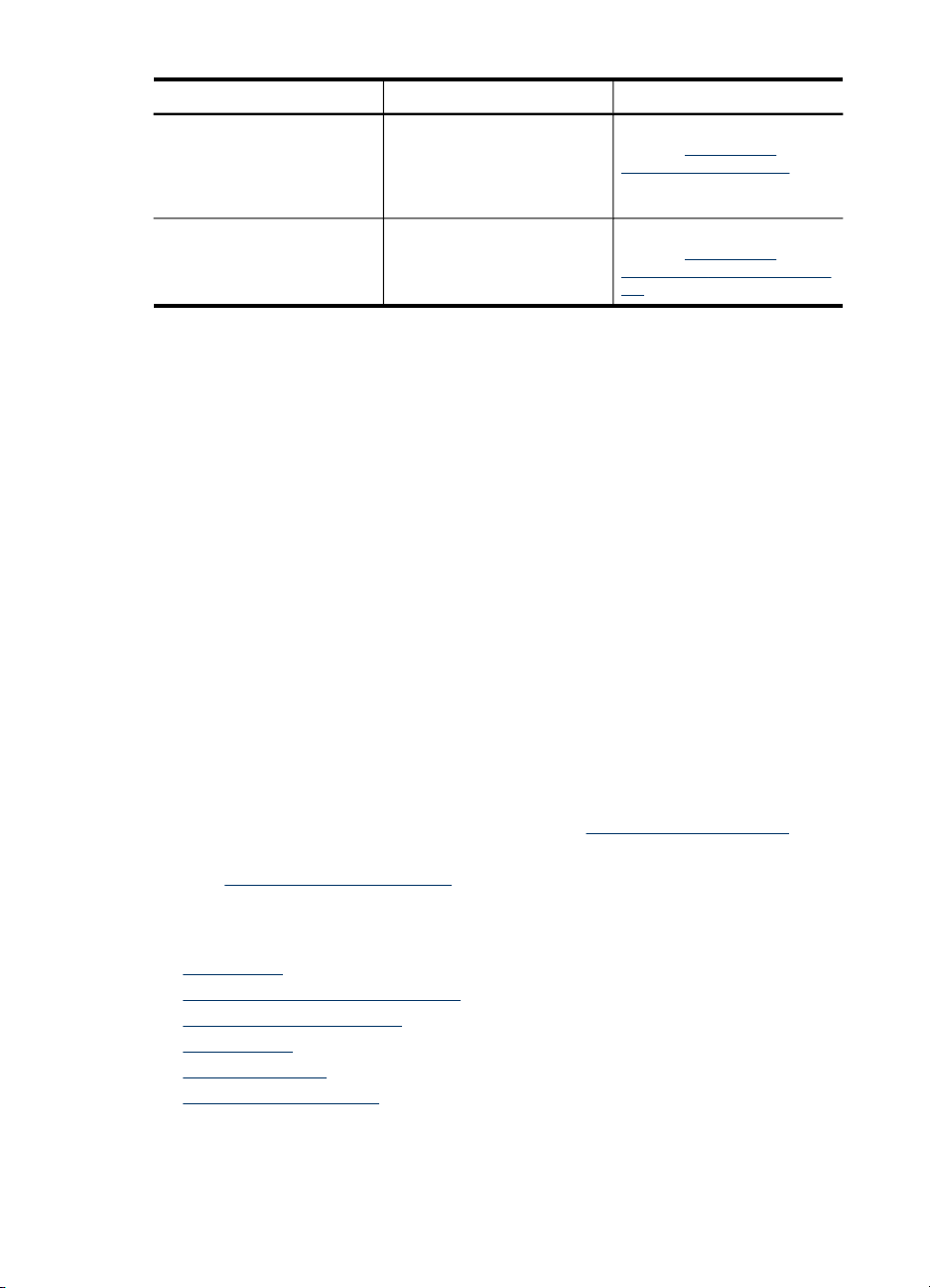
Capítulo 1
(continuação)
Recurso Descrição Local
Suporte por telefone HP Relaciona informações de
Ajuda do software de foto e
imagem da HP
Acessibilidade
O dispositivo fornece vários recursos que o tornam acessível para pessoas portadoras
de deficiências.
Visual
O software do dispositivo está acessível para usuários com dificuldades visuais ou
pouca visão pela utilização de opções e recursos de acessibilidade do sistema
operacional. Ele também oferece suporte à maioria das tecnologias de auxílio, como
leitores de tela, leitores de Braile e aplicativos de voz para texto. Para usuários
daltônicos, os botões coloridos e as guias utilizadas no software e no painel de
controle possuem texto simples ou identificação de ícones que indicam a ação
apropriada.
Mobilidade
Para usuários com dificuldades de mobilidade, as funções do software do dispositivo
podem ser executadas por comandos do teclado. O software também oferece suporte
a opções de acessibilidade do Windows, como StickyKeys, ToggleKeys, FilterKeys e
MouseKeys. As portas, os botões, as bandejas de papel e as guias de papel do
dispositivo podem ser operados pelos usuários com força e alcance limitado.
Suporte
Para obter mais detalhes sobre a acessibilidade desse produto e o compromisso da
HP com relação a isso, visite o site da HP na Web em
Para obter informações de acessibilidade para o Mac OS, visite o site da Apple na
Web em
www.apple.com/accessibility.
contato com a HP. Durante o
período de garantia,
normalmente esse suporte é
gratuito.
Fornece informações sobre a
utilização do software.
Para obter mais informações,
consulte
suporte HP por telefone.
Para obter mais informações,
consulte
software de foto e imagem da
HP.
Obtenção de
Utilização do
www.hp.com/accessibility.
Como entender as peças do HP All-in-One
• Visão frontal
Área de suprimentos de impressão
•
Slots de cartão de memória
•
Visão traseira
•
Painel de controle
•
Informações de conexão
•
12 Primeiros passos
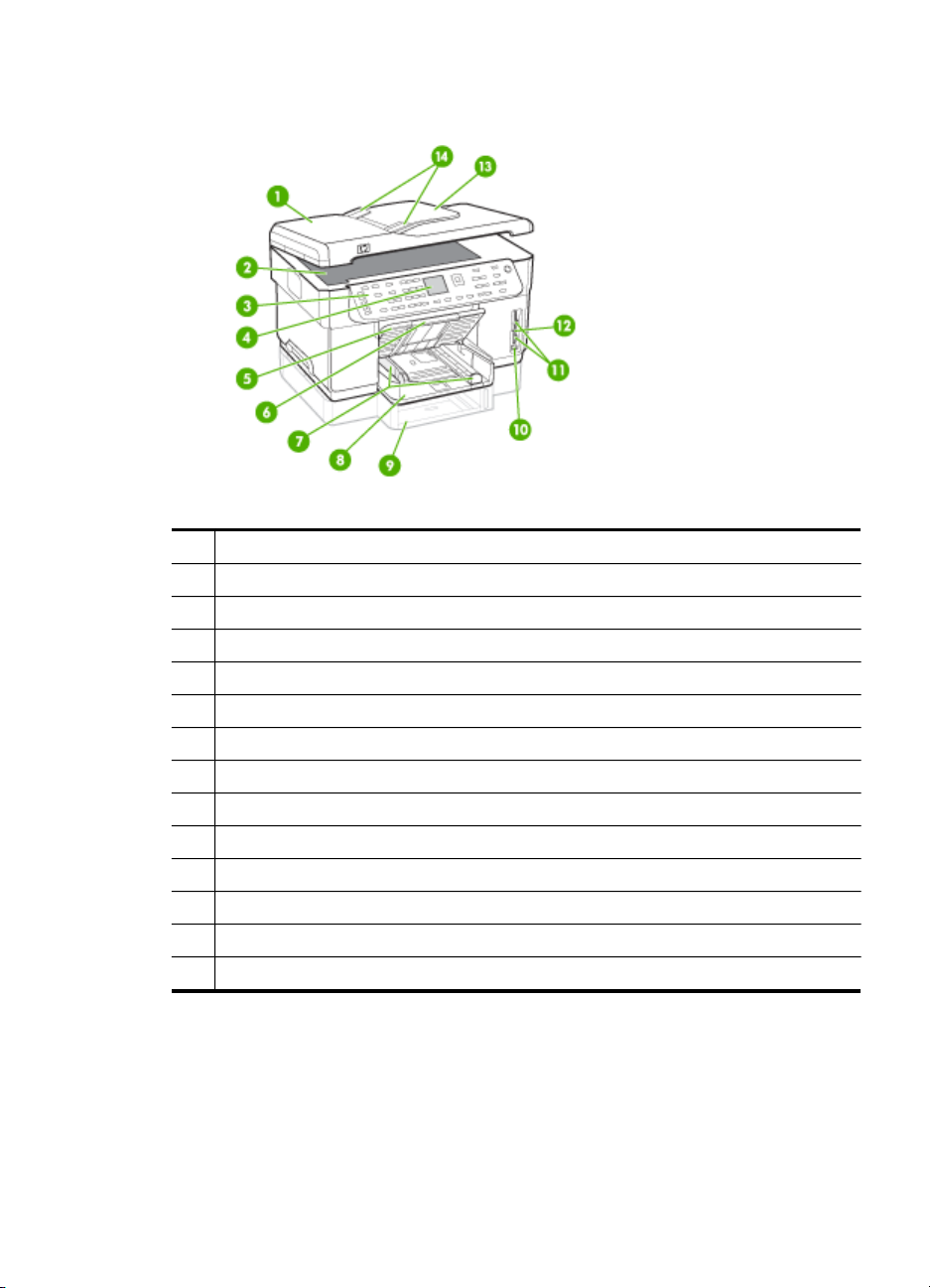
Visão frontal
1 Alimentador automático de documentos (AAD)
2 Vidro do scanner
3 Painel de controle (difere conforme o modelo do HP All-in-One que você possui)
4 Visor (difere conforme o modelo você possui)
5 Bandeja de saída
6 Extensão da bandeja de saída
7 Guias de comprimento/largura
8 Bandeja 1
9 Bandeja 2 (disponível para alguns modelos)
10 Porta frontal USB (habilitada para PictBridge)
11 Slots de cartão de memória
12 Indicador luminoso do dispositivo de memória
13 Bandeja do alimentador de documentos
14 Guias de largura
Como entender as peças do HP All-in-One 13
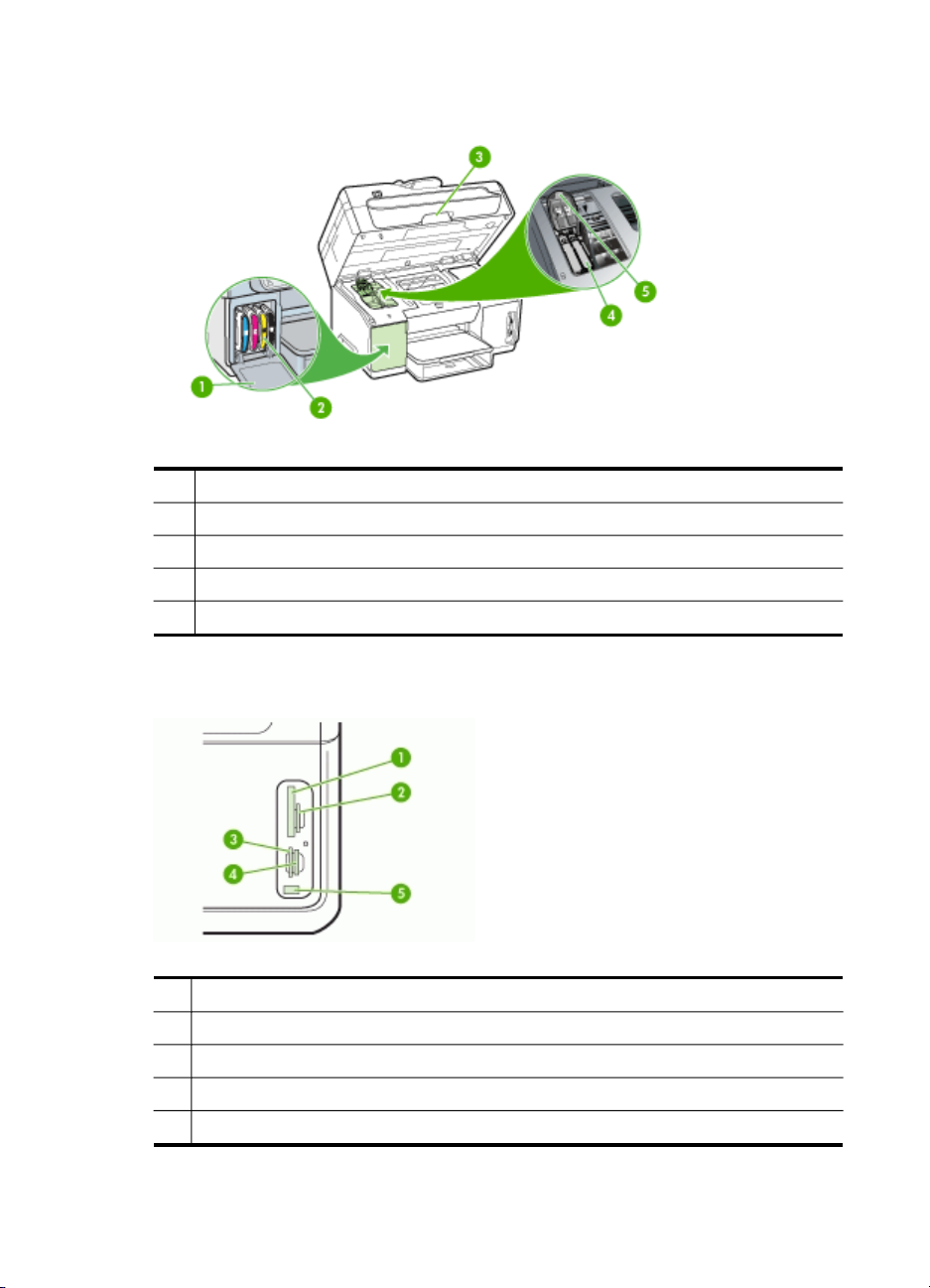
Capítulo 1
Área de suprimentos de impressão
1 Tampa dos cartuchos de tinta
2 Cartuchos de tinta
3 Porta de acesso ao carro de impressão
4 Cabeçotes de impressão
5 Trava do cabeçote de impressão
Slots de cartão de memória
1
CompactFlash (tipo I e II)
2 Secure Digital, MultimediaCard (MMC), Secure MMC
3
xD
4
Memory Stick, Magic Gate Memory Stick, Memory Stick Duo, Memory Stick Pro
5
Porta frontal USB (habilitada para PictBridge)
14 Primeiros passos
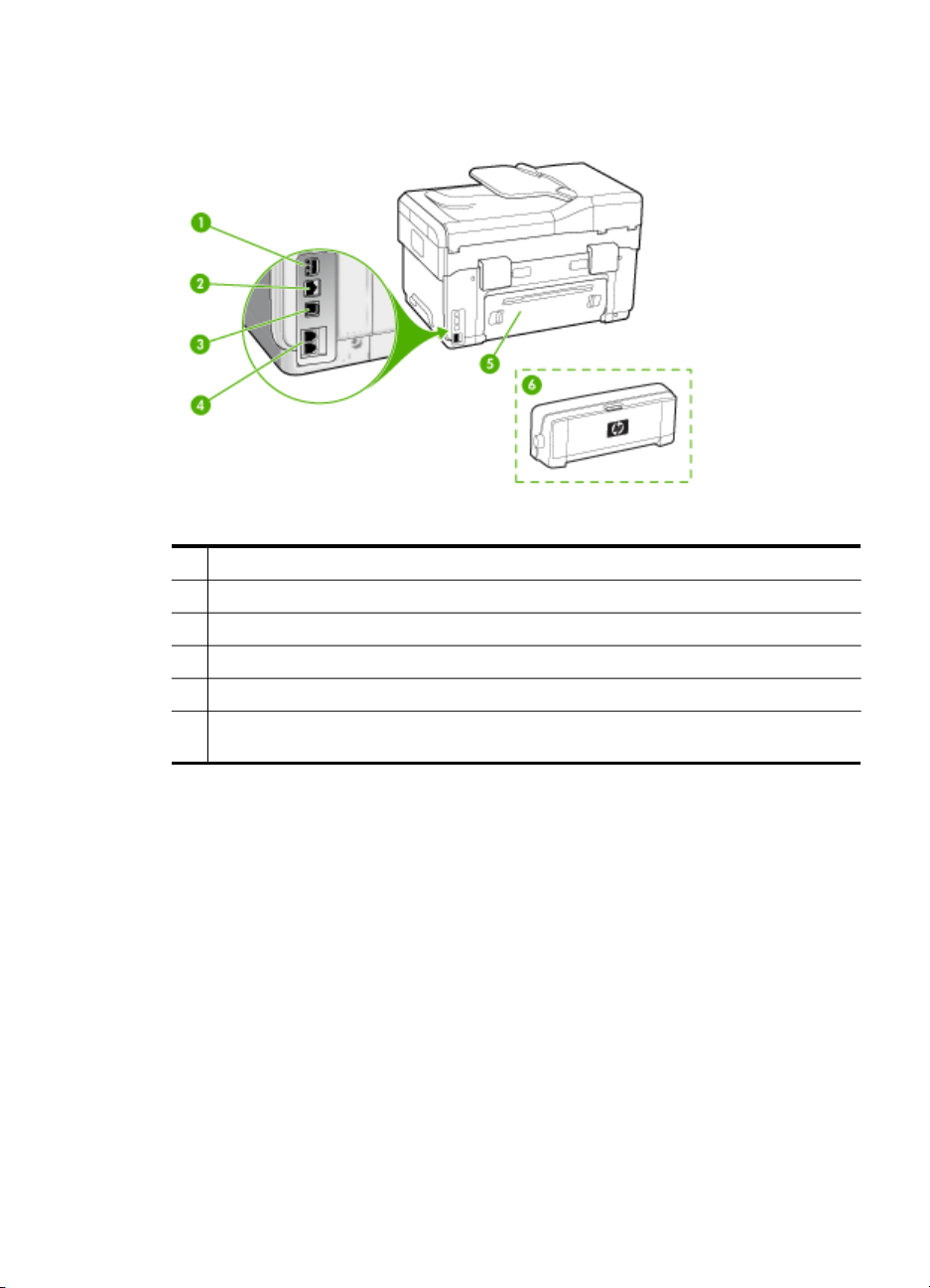
Visão traseira
1 Entrada de alimentação
2 Porta de rede Ethernet
3 Porta USB traseira
4 Portas de fax (1-LINE e 2-EXT) (disponível em alguns modelos)
5 Painel de acesso traseiro (para modelos sem duplexador)
6 Acessório de impressão automática nos dois lados (duplexador) (disponível em alguns
modelos)
Painel de controle
O layout e as funções disponíveis no painel de controle dependem do modelo que
você possui.
As seções a seguir descrevem os botões, os indicadores luminosos e o visor do
painel de controle. Talvez seu modelo não possua todos os recursos descritos.
Como entender as peças do HP All-in-One 15
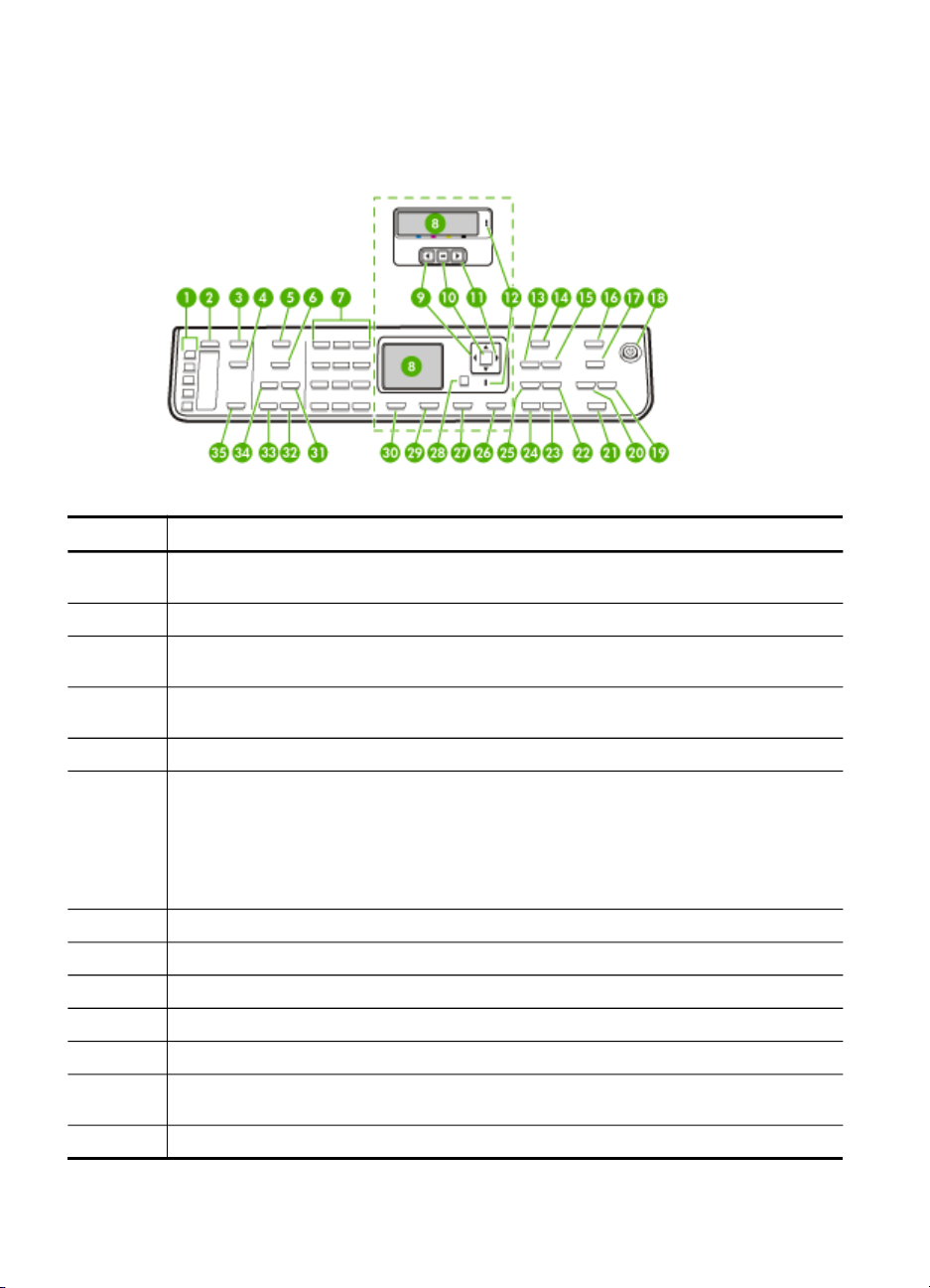
Capítulo 1
Botões e indicadores luminosos do painel de controle
O diagrama e a tabela relacionada a seguir fornecem uma referência rápida para os
recursos do painel de controle.
Rótulo Nome e descrição
1 Botões de um toque para discagem rápida: acessa os primeiros cinco números de discagem
2
3 Menu Digitalização: apresenta o Menu Digitalizar para selecionar um destino de
4 Arquivo digital: digitaliza e salva um documento em uma pasta e compartilha documentos
5
6 O nome e a funcionalidade do botão dependem do país/região em que o dispositivo é
7
8 Visor: exibe menus e mensagens.
9
10
11
12 Indicador luminoso Atenção: quando está piscando, o indicador luminoso Atenção indica que
13
rápida.
Discagem rápida: seleciona um número de discagem rápida.
digitalização.
com outras pessoas na rede.
Menu Fax: apresenta o Menu Fax para selecionar as opções.
vendido.
Resolução: ajusta a resolução do fax que está sendo enviado.
Bloqueador de fax: apresenta o menu Configuração do bloqueador de fax para gerenciar
chamadas de fax indesejadas. É necessário que você assine um serviço de identificação de
chamadas para utilizar esse recurso.
Teclado: insere números de fax, valores ou texto.
Seta para a esquerda: diminui os valores no visor.
OK: seleciona um menu ou uma configuração no visor.
Seta para a direita: aumenta os valores no visor.
ocorreu um erro que exige sua atenção.
Reduzir/Ampliar: altera o tamanho de uma cópia para impressão.
16 Primeiros passos
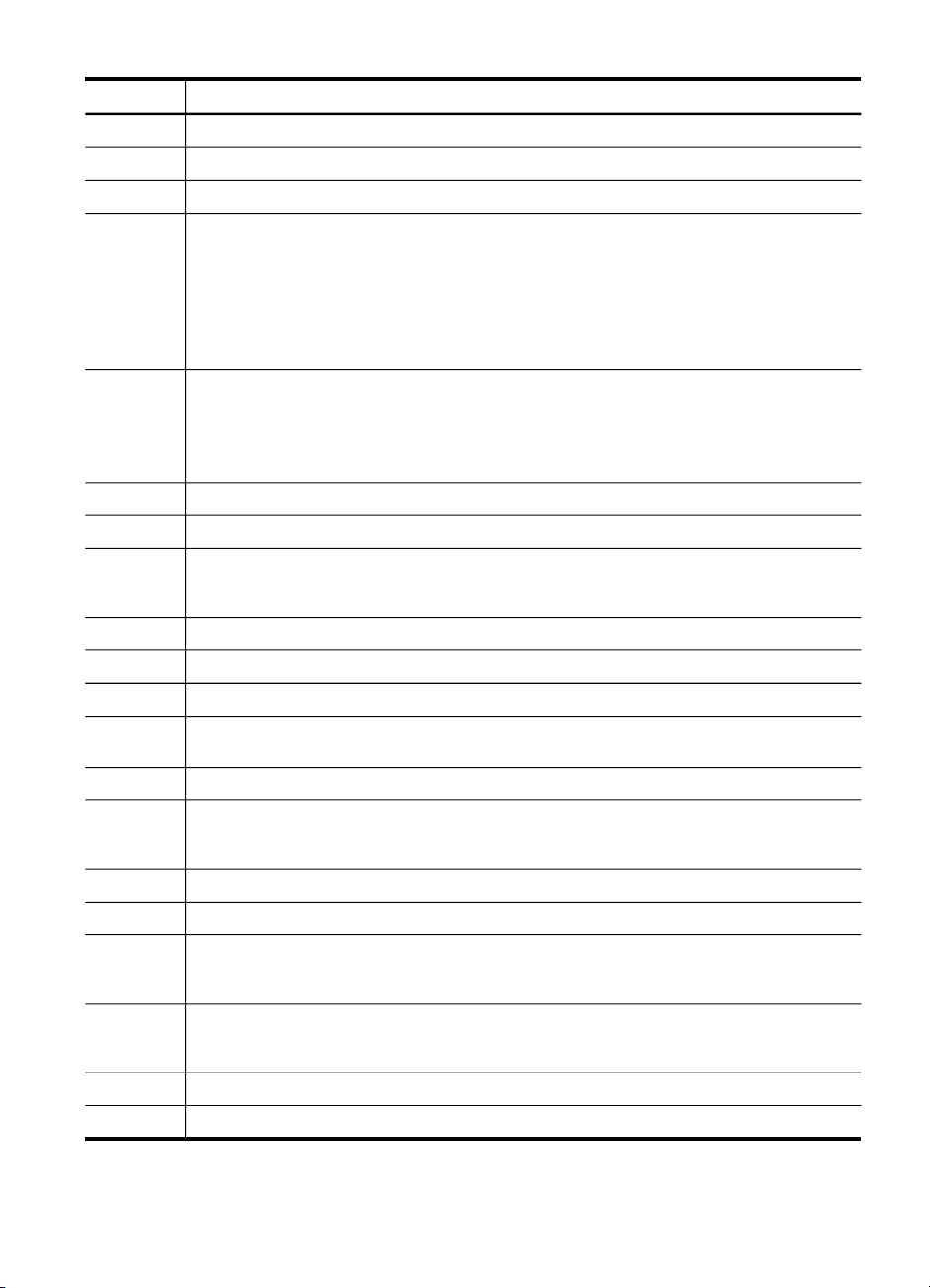
(continuação)
Rótulo Nome e descrição
14
15
16
17 O nome e a funcionalidade do botão dependem do modelo e do país/região na qual o
18 Ligar: liga e desliga o dispositivo. O botão Ligar fica aceso quando o dispositivo está ligado.
19
20
21 IMPRIMIR FOTOS: seleciona a função de foto. Utilize este botão para imprimir fotos de um
22
23
24
25 Intercalado: organiza as cópias para que fiquem prontas para uso quando o trabalho de
26
27 Ajuda: exibe o menu Ajuda. Você pode escolher dentre uma lista de tópicos de ajuda. Ao
28
29
30 Configurar: apresenta o Menu Configurar para gerar relatórios, alterar fax e outras
31 Resposta automática: quando este botão está aceso, o dispositivo atende
32
33
Menu Copiar: apresenta o Menu Copiar para selecionar as opções.
Número de cópias: seleciona o número de cópias a serem impressas.
Menu Foto: apresenta o Menu Foto para selecionar as opções.
dispositivo é vendido.
Folha de prova: imprime uma folha de prova quando um cartão de memória é inserido em
um slot de cartão de memória. A folha de prova mostra exibições em miniatura de todas as
fotos existentes no cartão de memória. Você pode selecionar as fotos na folha de prova e
depois digitalizá-la para imprimir as imagens.
Girar: gira a imagem atual no visor. A imagem girada pode ser impressa.
O indicador luminoso pisca durante a execução de um trabalho.
Quando o dispositivo é desligado, uma quantidade mínima de energia ainda lhe é fornecida.
Para suspender completamente o fornecimento de energia para o dispositivo, desligue-o e
depois desconecte o cabo de alimentação.
Menos zoom: reduz o tamanho da imagem no visor.
Mais zoom: aumenta o tamanho da imagem no visor.
cartão de memória ou de um dispositivo de armazenamento ou para salvar fotos no
computador.
Qualidade: seleciona qualidade Superior, Normal, Rápida para cópia.
INICIAR CÓPIA colorida: inicia um trabalho de cópia colorida.
INICIAR CÓPIA em preto: inicia um trabalho de cópia em preto-e-branco.
cópia for concluído.
Cancelar: interrompe um trabalho, sai de um menu ou sai das configurações.
fazer uma seleção, as informações detalhadas de ajuda são exibidas no monitor de um
computador conectado.
Voltar: move para um nível acima no menu.
2 lados: executa um trabalho de cópia ou fax nos dois lados.
configurações de manutenção, e acessar o menu Ajuda. O tópico selecionado no menu
Ajuda abre uma janela de ajuda na tela do computador.
automaticamente as chamadas telefônicas recebidas. Quando está apagado, o dispositivo
não atende as chamadas de fax recebidas.
INICIAR FAX colorido: inicia um fax colorido.
INICIAR FAX em preto: inicia um fax em preto-e-branco.
Como entender as peças do HP All-in-One 17
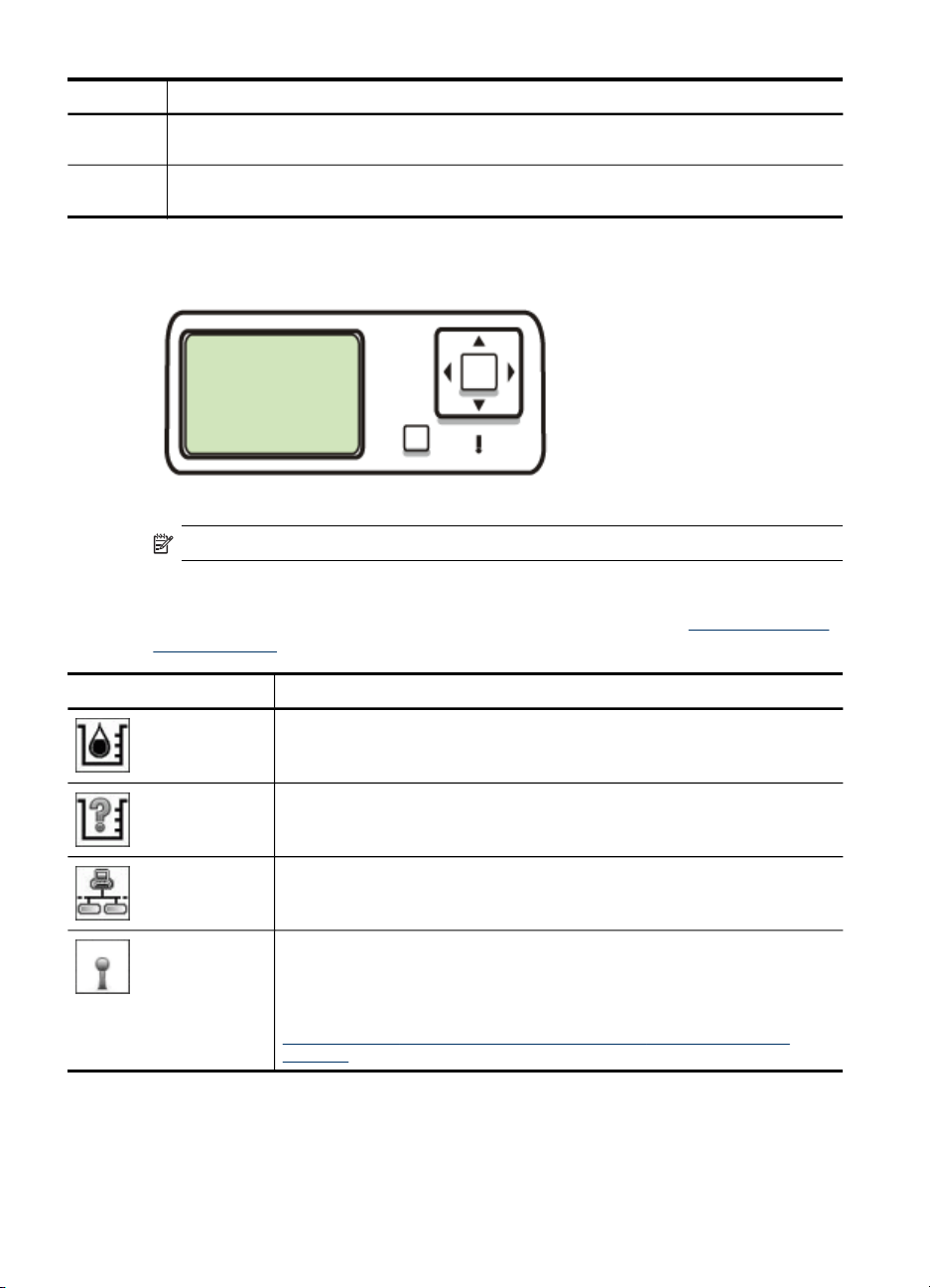
Capítulo 1
(continuação)
Rótulo Nome e descrição
34 Rediscar/Pausa: disca novamente o último número discado ou insere uma pausa de 3
35 INICIAR DIGITALIZAÇÃO: inicia um trabalho de digitalização e o envia ao destino
segundos em um número de fax.
selecionado utilizando o botão Digitalizar para.
Visor colorido
Nota Esse tipo de visor está disponível para alguns modelos.
Os ícones a seguir são exibidos na parte inferior do visor colorido para fornecer
informações importantes. Alguns ícones são exibidos somente se o dispositivo tiver o
recurso de rede. Para obter mais informações sobre rede, consulte
Configuração das
opções de rede.
Ícone Objetivo
Mostra a quantidade de tinta no cartucho. A cor do ícone corresponde à cor
do cartucho de tinta e o nível preenchido do ícone corresponde ao nível de
tinta do cartucho.
Mostra que um cartucho de tinta desconhecido foi inserido. Esse ícone pode
ser exibido se um cartucho de tinta tiver uma tinta que não seja da HP.
Mostra que existe uma conexão de rede com fio.
Mostra que o dispositivo tem capacidade de conexão de rede sem fio, mas
não existe nenhuma conexão de rede desse tipo. Este ícone é cinza quando
um sinal de rede sem fio não estiver disponível, e azul quando existir um
sinal. Isso se aplica ao modo de infra-estrutura. (Este recurso é suportado
somente em alguns modelos.) Para obter mais informações, consulte
Configuração do dispositivo para comunicação sem fio (somente alguns
modelos).
18 Primeiros passos
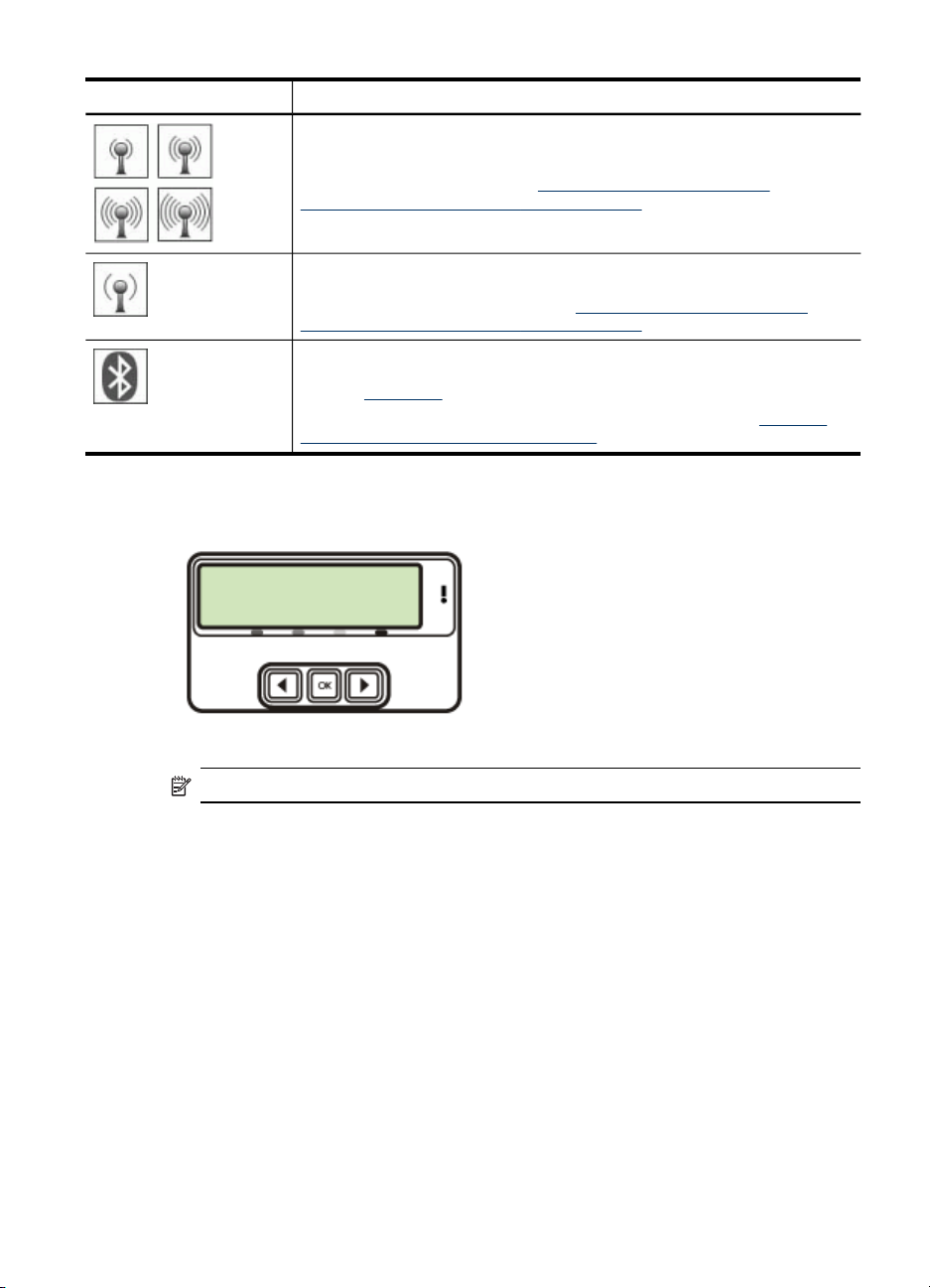
(continuação)
Ícone Objetivo
Mostra que existe uma conexão de rede sem fio. A intensidade do sinal é
indicada pelo número de linhas curvadas. Isso se aplica ao modo de infraestrutura. (Este recurso é suportado somente em alguns modelos.) Para
obter mais informações, consulte
comunicação sem fio (somente alguns modelos).
Mostra que existe uma conexão de rede sem fio ad hoc ou de computador
para computador. (Este recurso é suportado somente em alguns modelos.)
Para obter mais informações, consulte
comunicação sem fio (somente alguns modelos).
Mostra que um adaptador Bluetooth está instalado e há uma conexão. Um
adaptador Bluetooth separado é necessário. Para obter mais informações,
consulte
Para mais informações sobre a configuração Bluetooth, consulte
para garantir a segurança da rede sem fio.
Visor de 2 linhas
Configuração do dispositivo para
Configuração do dispositivo para
Acessórios.
Diretrizes
Nota Esse tipo de visor está disponível para alguns modelos.
O visor de duas linhas mostra mensagens de status e de erro, opções de menu e
mensagens de advertência. Se você inserir um cartão de memória ou conectar uma
câmera, o visor entra no estado de foto e mostra o início do menu Foto.
Como entender as peças do HP All-in-One 19
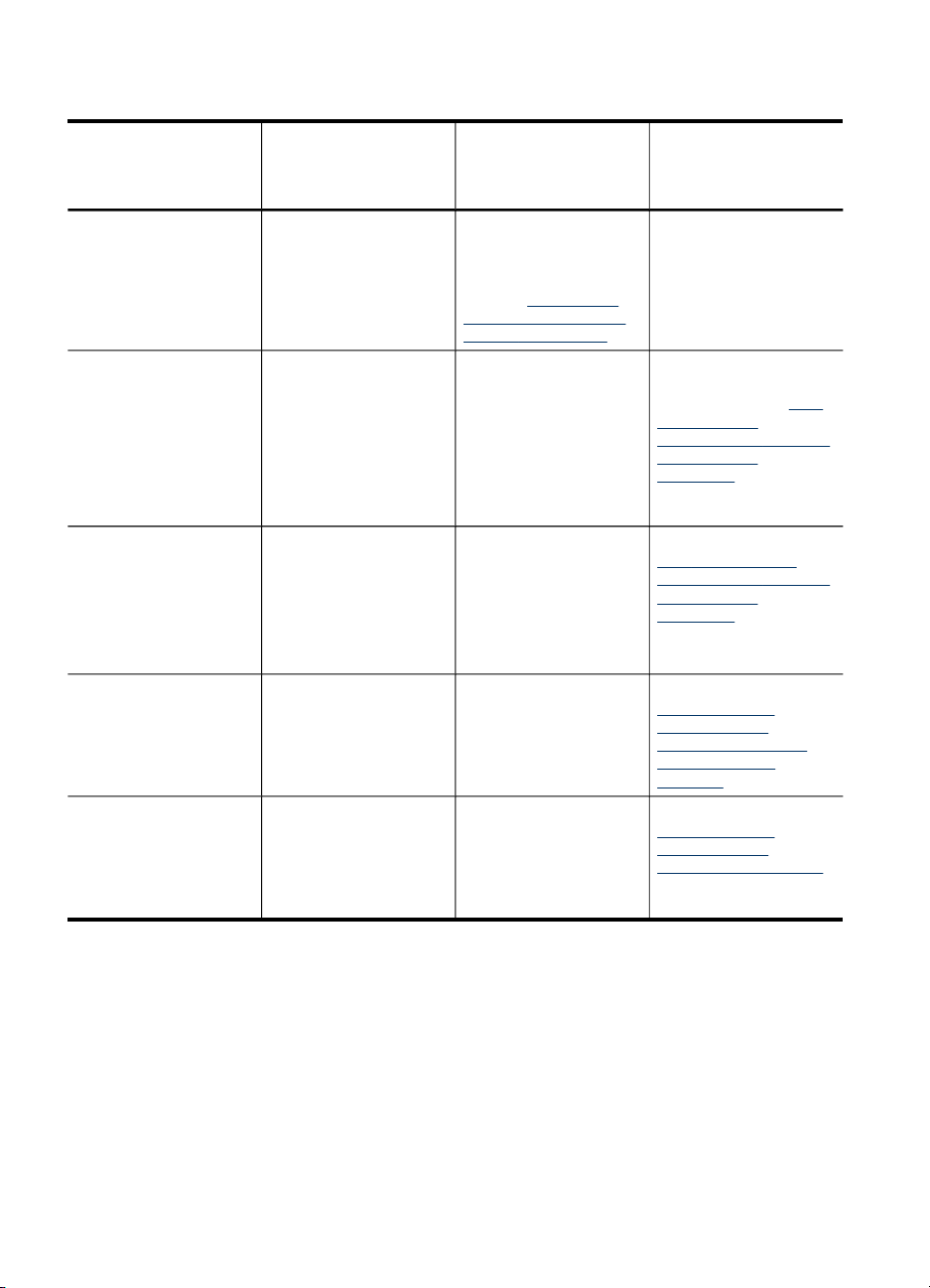
Capítulo 1
Informações de conexão
Descrição Número recomendado
de computadores
conectados para obter
o melhor desempenho
Conexão USB
Um computador com
um cabo USB
conectado à porta
traseira USB 2.0 no
dispositivo.
Conexão Ethernet (com
fio)
Até cinco computadores
conectados ao
dispositivo utilizando um
hub ou roteador.
Compartilhamento de
impressora
Até cinco computadores.
O computador host
deve ser ligado todas as
vezes ou os outros
computadores não
poderão imprimir com o
dispositivo.
Sem fio 802.11 Até cinco computadores
conectados ao
dispositivo utilizando um
hub ou roteador.
HP bt300, adaptador
para impressora e PC
com tecnologia sem fio
Bluetooth
®
Um dispositivo ou
computador Bluetooth.
Recursos de software
suportados
Todos os recursos
estão disponíveis,
exceto o Webscan. Para
obter mais informações,
consulte
Utilização do
Webscan pelo servidor
da Web incorporado.
Todos os recursos
estão disponíveis,
inclusive Webscan.
Todos os recursos no
computador host são
suportados. Apenas o
recurso impressão é
suportado de outros
computadores.
Todos os recursos
estão disponíveis,
inclusive Webscan.
Impressão de um
dispositivo Bluetooth,
como PDA, telefone
com câmera ou
computador habilitado
para Bluetooth.
Instruções de
configuração
Consulte o guia de
primeiros passos para
obter instruções
detalhadas.
Siga as instruções no
Guia de primeiros
passos e consulte
Para
compartilhar o
dispositivo em uma rede
compartilhada
localmente neste guia
para obter mais
informações.
Siga as instruções em
Para compartilhar o
dispositivo em uma rede
compartilhada
localmente.
Siga as instruções em
Configuração do
dispositivo para
comunicação sem fio
(somente alguns
modelos).
Siga as instruções em
Configuração do
dispositivo para
comunicação Bluetooth.
20 Primeiros passos
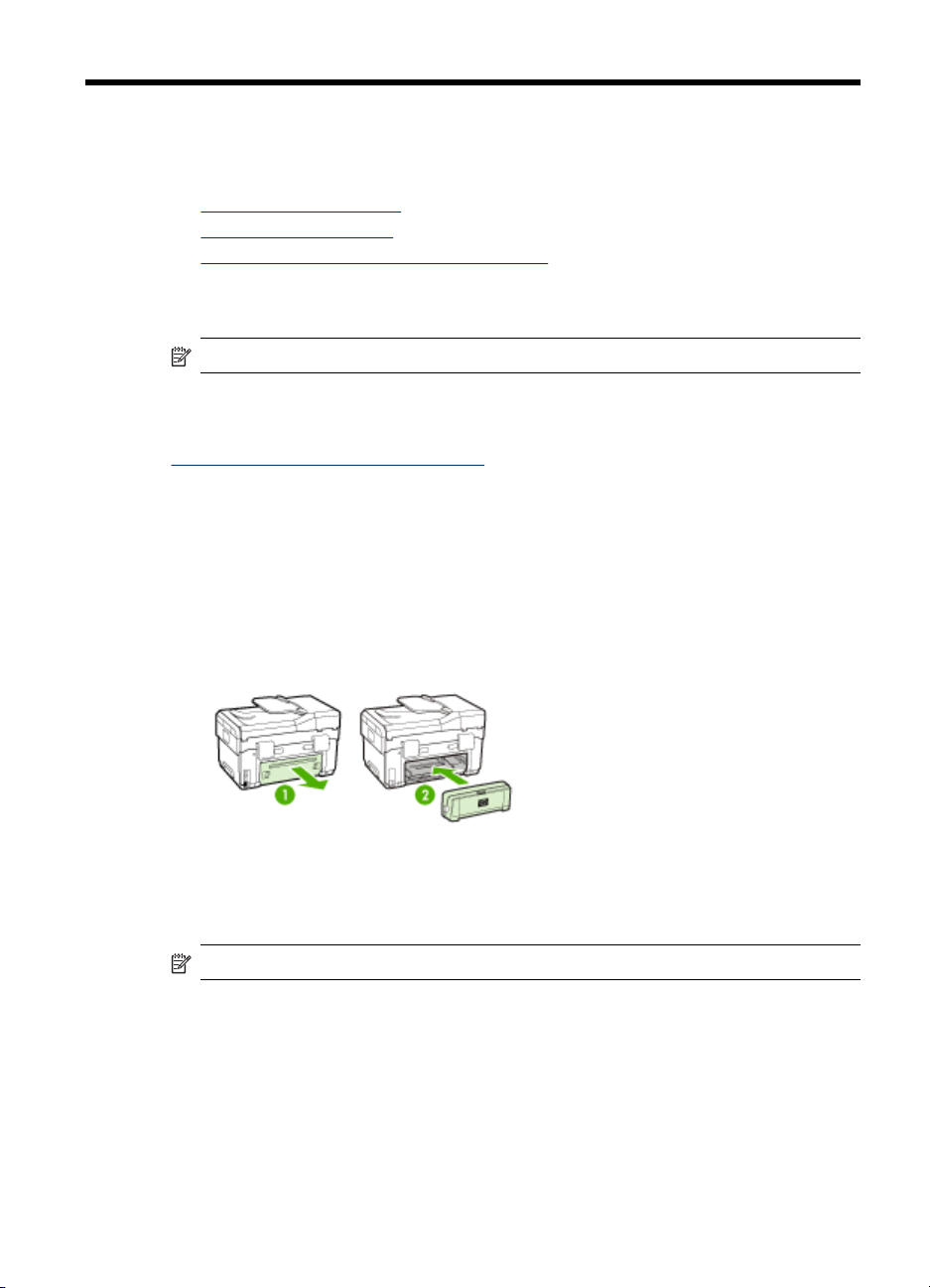
2
Instalação de acessórios
Esta seção contém os seguintes tópicos:
•
Instalação do duplexador
Instalação da Bandeja 2
•
Ativar os acessórios no driver de impressão
•
Instalação do duplexador
Nota Esse recurso está disponível em alguns modelos do dispositivo.
É possível imprimir automaticamente nos dois lados de uma folha de papel quando o
acessório opcional de impressão automática nos dois lados (duplexador) está
instalado. Para obter informações sobre como utilizar o duplexador, consulte
Impressão em ambos os lados (dúplex).
Para instalar o duplexador
1. Pressione os botões do painel de acesso traseiro e remova o painel do dispositivo.
2. Deslize o duplexador no dispositivo até encaixá-lo firmemente no lugar. Não
pressione os botões nas laterais do duplexador quando estiver instalando a
unidade; utilize-os somente para remover a unidade do dispositivo.
Instalação da Bandeja 2
Nota Esse recurso está disponível em alguns modelos do dispositivo.
Instalação de acessórios
21
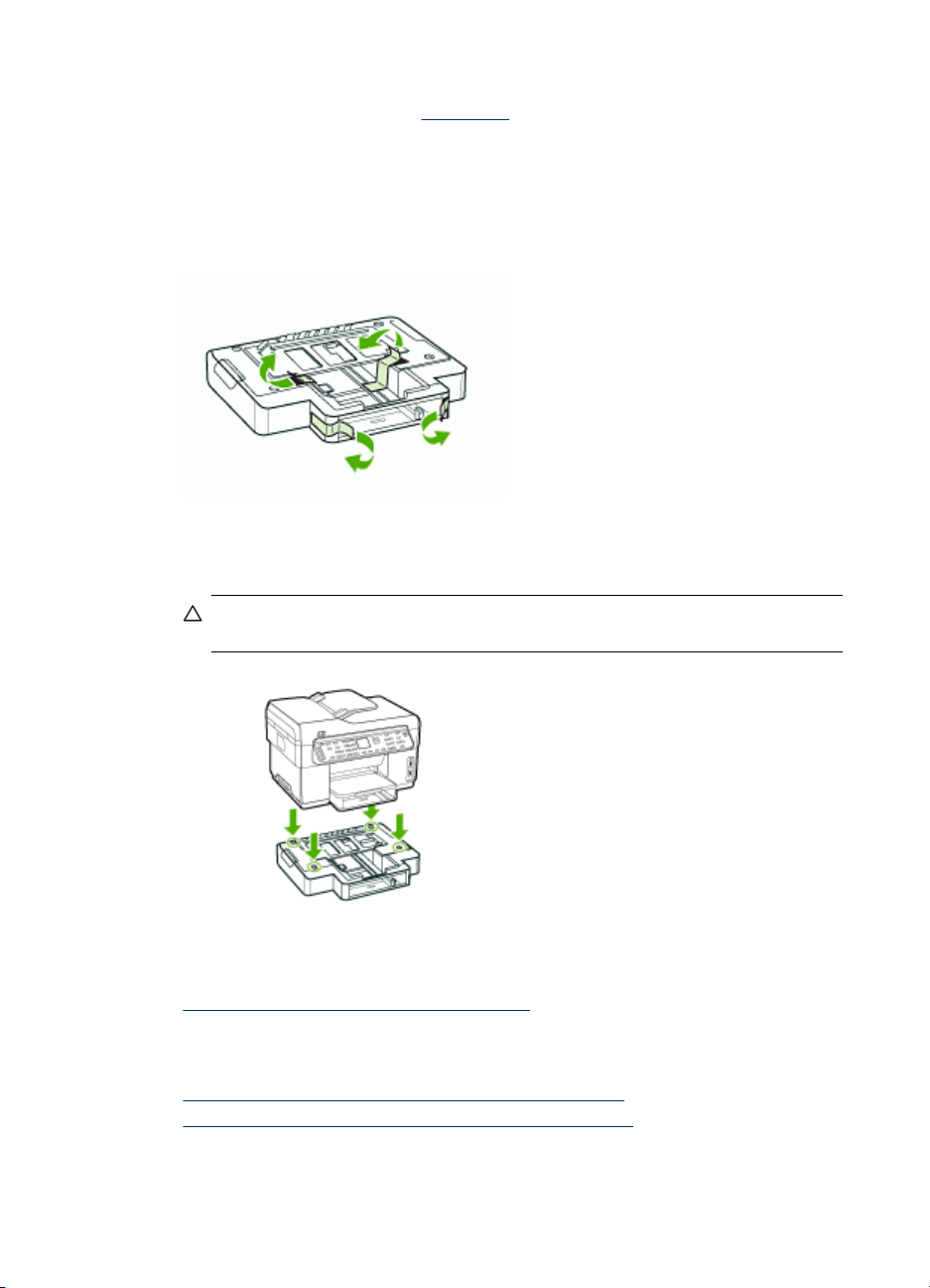
Capítulo 2
A bandeja 2 comporta até 350 folhas de papel comum. Para obter informações sobre
compra de suprimentos, consulte
Para instalar a Bandeja 2
1. Desempacote a bandeja, remova as fitas e os materiais da embalagem e
transporte a bandeja até o local preparado. A superfície deve ser resistente e
plana.
2. Desligue o dispositivo e desconecte o cabo de alimentação.
3. Coloque o dispositivo em cima da bandeja.
Cuidado Tome cuidado para não prender seus dedos e suas mãos na parte
inferior do dispositivo.
Acessórios.
4. Conecte o cabo de alimentação e ligue o dispositivo.
5. Ative a Bandeja 2 no driver de impressão. Para obter mais informações, consulte
Ativar os acessórios no driver de impressão.
Ativar os acessórios no driver de impressão
• Para ativar acessórios em computadores com Windows
Para ativar acessórios em computadores com Macintosh
•
22 Instalação de acessórios

Para ativar acessórios em computadores com Windows
Após a instalação do software do dispositivo em computadores com Windows, a
Bandeja 2 deve ser ligada no driver de impressão para que funcione com o
dispositivo. (O duplexador não precisa ser ligado.)
1.
Clique em Iniciar, aponte para Configurações e clique em Impressoras ou em
Impressoras e aparelhos de fax.
– OU –
Clique em Iniciar, em Painel de controle e clique duas vezes em Impressoras.
2. Clique com o botão direito do mouse no ícone da impressora e, em seguida, em
Propriedades, Padrões do documento ou Preferências de impressão.
3. Selecione uma destas guias: Defina, Configurações do dispositivo ou Opções
do dispositivo. (O nome da guia depende do driver de impressão e do sistema
operacional.) Na guia selecionada, clique no acessório que você deseja ativar e
clique em Instalado do menu suspenso e depois em OK.
Para ativar acessórios em computadores com Macintosh
O Mac OS ativa automaticamente todos os acessórios no driver de impressão durante
a instalação do software do dispositivo. Se você acrescentar um novo acessório
posteriormente, siga estes procedimentos:
1. Clique no ícone Utilitário de configuração de impressoras no Dock.
2. Na janela Lista de impressoras, clique uma vez no dispositivo que você deseja
configurar para selecioná-lo.
3. No menu Impressoras, selecione Mostrar informações.
4. Clique no menu suspenso Nomes e local e selecione Opções de instalação.
5. Marque o acessório que você deseja ativar.
6. Clique em Aplicar alterações.
Ativar os acessórios no driver de impressão
23
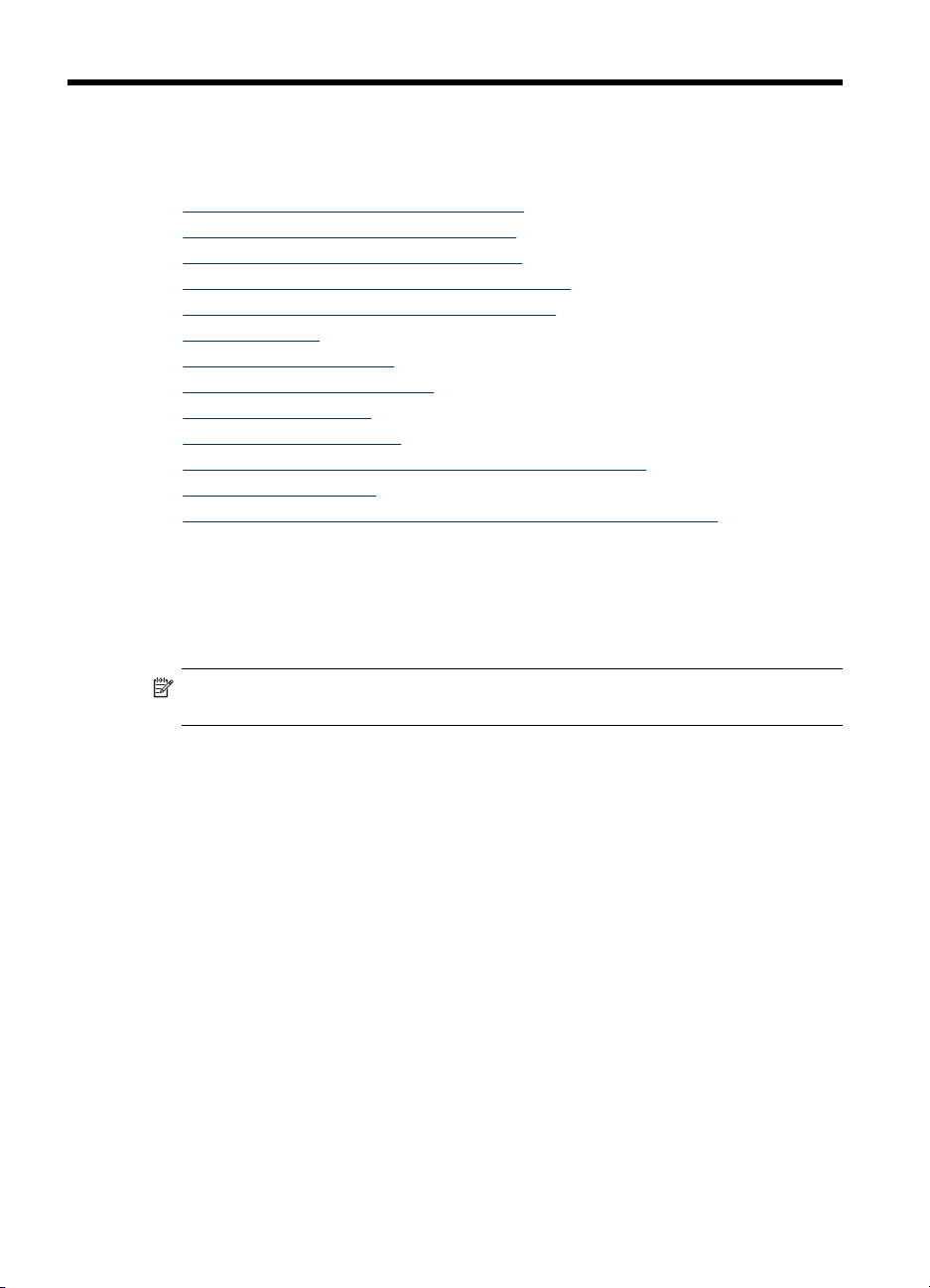
3 Utilização do All-in-One
Esta seção contém os seguintes tópicos:
•
Utilização dos menus do painel de controle
Tipos de mensagem do painel de controle
•
Alteração das configurações do dispositivo
•
Utilização da Central de Soluções HP (Windows)
•
Utilização do software de foto e imagem da HP
•
Texto e símbolos
•
Carregamento de originais
•
Seleção de mídia de impressão
•
Carregamento de mídia
•
Configuração das bandejas
•
Impressão em mídia especial e de tamanho personalizado
•
Impressão sem margem
•
Configurar entradas de discagem rápida (somente alguns modelos)
•
Utilização dos menus do painel de controle
As seções a seguir fornecem uma referência rápida aos menus de nível superior
exibidos no visor do painel de controle. Para exibir um menu, pressione o botão do
menu para a função que você deseja utilizar.
Nota O tipo de exibição no painel de controle — exibição em cores ou em duas
linhas — depende do modelo que você possui.
• Menu Digitalização: Apresenta uma lista de destinos, por exemplo, o software de
foto e imagem da HP. Em alguns modelos, é possível digitalizar e imprimir
novamente uma foto ou digitalizá-la para um cartão de memória.
• Menu Fax: Permite inserir um número de fax ou de discagem rápida, ou exibir o
menu Fax. As opções de menu incluem:
• Modificação da resolução
• Claro/escuro
• Envio de fax adiado
• Configuração de novos padrões
• Menu Copiar: As opções de menu incluem:
• Seleção da quantidade de cópias
• Redução/ampliação
• Seleção de tipo e tamanho de mídia
• Menu Foto: As opções de menu incluem:
• Seleção de opções de impressão
• Utilização de funções especiais
• Edição
24 Utilização do All-in-One
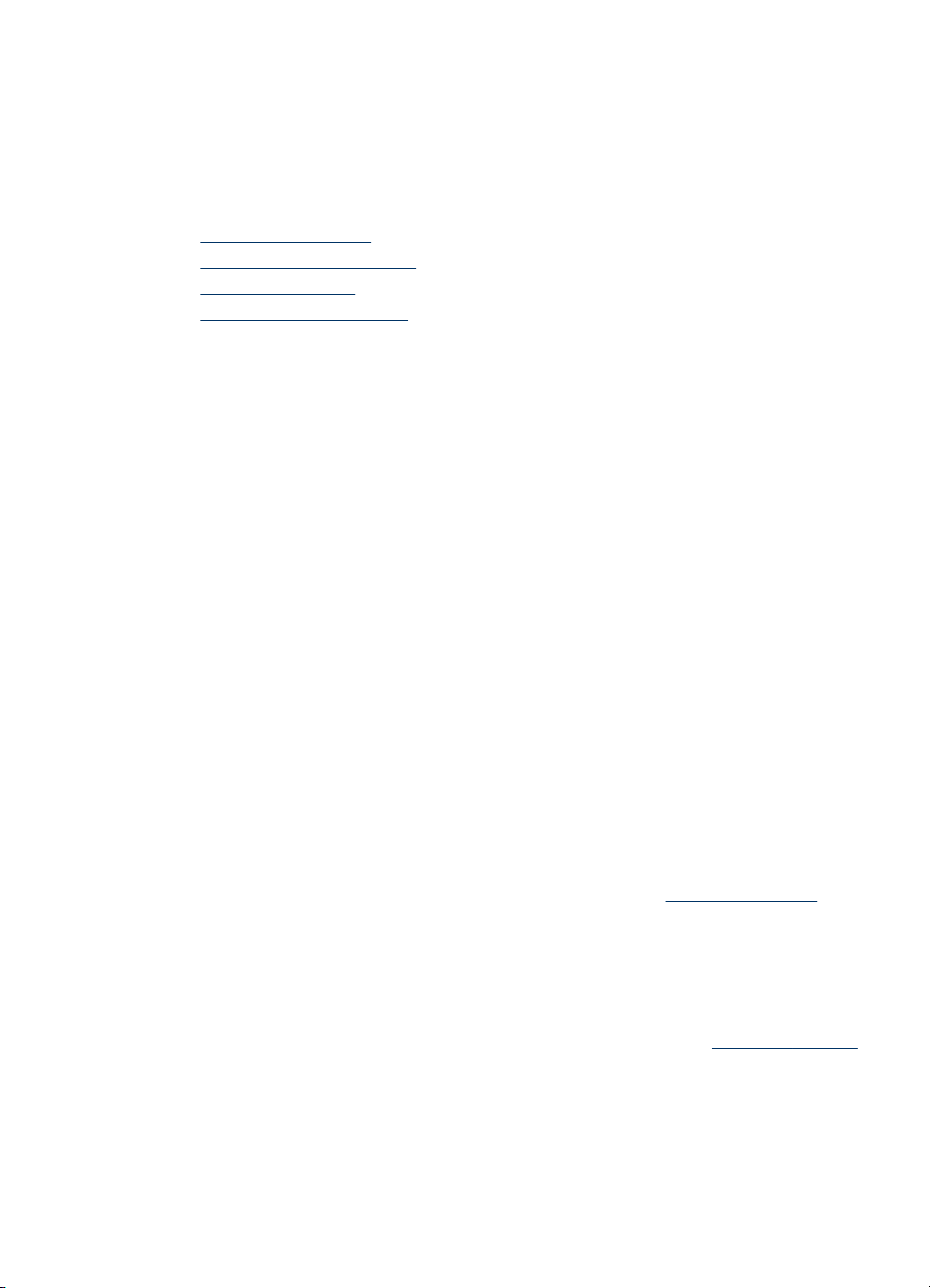
• Transferência para um computador
• Seleção de uma folha de prova
Tipos de mensagem do painel de controle
Esta seção contém os seguintes tópicos:
•
Mensagens de status
Mensagens de advertência
•
Mensagens de erro
•
Mensagens de erro crítico
•
Mensagens de status
As mensagens de status indicam o estado atual do dispositivo. Elas o informam da
operação normal e não requerem nenhuma ação para limpá-las. As mensagens
alteram-se acompanhando o estado do dispositivo. Se o dispositivo estiver pronto,
não ocupado com um trabalho, e não tiver mensagens pendentes de advertência, a
mensagem de status PRONTO aparecerá quando ele for ligado.
Mensagens de advertência
As mensagens de advertência informam os eventos que requerem atenção, mas não
evitam que o dispositivo opere. Um exemplo de mensagem de advertência é
CARTUCHO DE TINTA CIANO COM POUCA TINTA. Essas mensagens aparecem
até que a condição seja resolvida.
Mensagens de erro
As mensagens de erro comunicam que alguma ação deve ser executada, como
acrescentar mídia ou limpar um atolamento de mídia. Essas mensagens são
normalmente acompanhadas de um indicador luminoso vermelho piscando Atenção.
Tome a ação apropriada para continuar a impressão.
Se a mensagem de erro mostrar um código de erro, pressione o botão Ligar para
desligar o dispositivo e ligá-lo novamente. Na maioria das vezes, isso resolve o
problema. Se a mensagem persistir, o dispositivo pode precisar de reparos. Anote o
código de erro e depois vá para o HP Instant Support a fim de conhecer as possíveis
causas da mensagem. Para obter mais informações, consulte
Mensagens de erro crítico
As mensagens de erro crítico informam sobre a falha de um dispositivo. Algumas
dessas mensagens podem ser limpas pressionando o botão Ligar para desligar o
dispositivo e depois para ligá-lo novamente. Se o erro crítico persistir, será necessário
chamar a assistência técnica. Para obter mais informações, consulte
HP Instant Support.
Suporte e garantia.
Tipos de mensagem do painel de controle
25
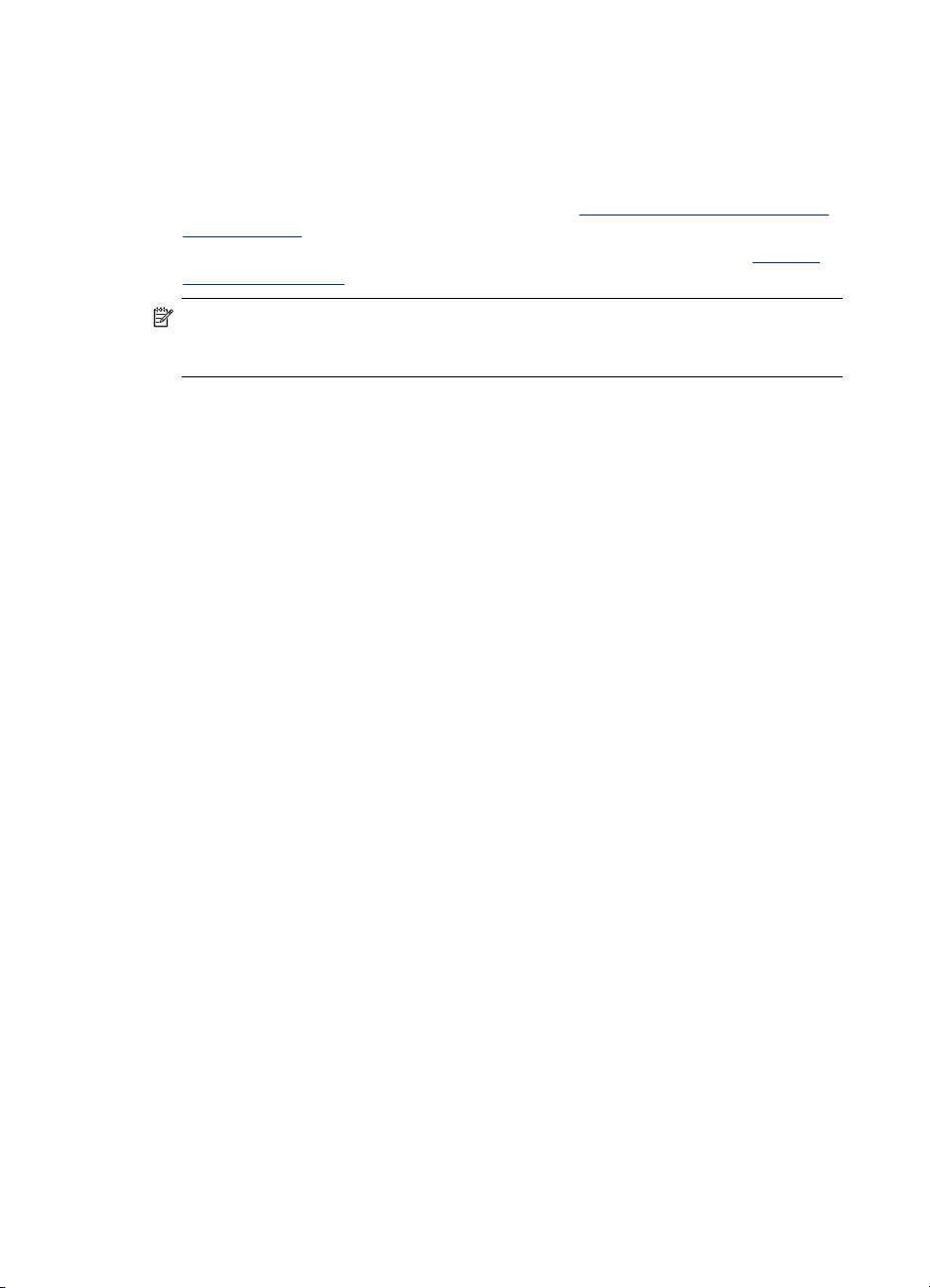
Capítulo 3
Alteração das configurações do dispositivo
É possível alterar as configurações do dispositivo nestes lugares:
• No painel de controle.
• Na Central de Soluções HP (Windows) ou no Gerenciador de dispositivos HP
(Mac OS). Para obter mais informações, consulte
imagem da HP.
• No servidor da Web incorporado. Para obter mais informações, consulte
da Web incorporado.
Nota Ao definir as configurações no Central de Soluções HP ou no HP Device
Manager, não é possível ver as configurações que foram definidas no painel de
controle (como as configurações de digitalização).
Para alterar as configurações no painel de controle
1. No painel de controle, pressione o botão de menus para a função que você está
utilizando (por exemplo, Menu Copiar).
2. Para obter a opção que você deseja alterar, utilize um dos seguintes métodos:
• Pressione um botão do painel de controle e, em seguida, as teclas de seta
para a direita ou esquerda a fim de ajustar o valor.
• Selecione a opção de menu na exibição do painel de controle.
3. Selecione o valor desejado e pressione OK.
Utilização do software de foto e
Servidor
Para alterar as configurações do software de foto e imagem da HP (Mac OS)
1. Clique no ícone do Gerenciador de dispositivos HP no Dock.
2. Selecione o dispositivo no menu suspenso Dispositivos.
3. No menu Informações e configurações, clique em um item que você deseja
alterar.
Para alterar as configurações do servidor da Web incorporado
1. Abra o servidor da Web incorporado.
2. Selecione a página com a configuração que você deseja alterar.
3. Altere as configurações e clique em Aplicar.
Utilização da Central de Soluções HP (Windows)
Em um computador com Windows, o Central de Soluções HP é o ponto de entrada
para o Software HP Photosmart. Utilize a Central de Soluções HP para alterar as
configurações de impressão, iniciar o Assistente de configuração do fax, comprar
suprimentos e acessar a Ajuda na tela.
Os recursos disponíveis no Central de Soluções HP variam conforme os dispositivos
instalados. O Central de Soluções HP é personalizado para mostrar ícones
associados ao dispositivo selecionado. Se o dispositivo selecionado não estiver
equipado com um determinado recurso, o ícone desse recurso não aparecerá no
Central de Soluções HP.
26 Utilização do All-in-One
